제목 : Partition Saving BR Simple(M) v3.0 - Reovery.ini에서 확인 메세지 유무 설정
왕초보
종료하였습니다
2023년 연말 한정판이 Partition Saving BR Simple(M) v3.0 버전으로 마무리가 되었습니다
한정판 관련해서는 2024년 년말에도 좋은 아이디어들이 있다면 적용을 해보도록 하겠습니다
좋은 아이디어들을 알려주신 분들 덕분에 저도 재미있는것들을 해볼수 있었고 새로 배운것들도 있었습니다
이자리를 빌어 감사인사를 드립니다..
관심을 가져주시고 응원하여 주신 윈포 회원님들께도 진심으로 감사드립니다
Partition Saving 은 윈도우에서 백업을 할수가 없어서 윈도우에서 백업,복원 진행은 모두 PE로 부팅을 해서 진행을 합니다
Partition Saving 자체는 저작권에 제한이 없어서 사무실등에서 활용을 할수 있지만 사용되는 PE는 MS에 저작권이 있습니다
이런 부분들을 참고하여 주십시요
Partition Saving BR Simple(M) v3.0 BCD 버전 업데이트 내용입니다
1. 윈도우에서 전용 PE로 부팅후 확인 메세지 유무를 Recovery.ini에서 설정을 할수 있습니다
(확인 메세지 유무에 따라서 백업,복원 메세지 컬러바 색상이 다릅니다)
2. 확인 메세지가 없는 경우 복원 PE로 부팅시에 복원을 취소하기 위해 F1을 클릭하면 재부팅이 되는 기능이 있습니다
Partition Saving BR 프로그램 기본 기능입니다
1. 프로그램이 x64 버전이어서 x86 윈도우나 pe에서는 작동하지 않습니다
2. 윈도우에서 백업,복원은 전용 PE로 부팅후 백업,복원이 진행이 됩니다
3. 윈도우 검색은 Windows\System32 폴더를 검색해서 체크를 합니다..
4. 윈도우가 1개 설치된 경우에만 백업,복원이 진행이 됩니다..
5. 윈도우 파티션이 포맷이 되어서 Windows\System32 폴더 검색이 되지않는 경우 Windows\System32 폴더 만드는
메뉴가 실행이 됩니다
6. 복원 전용 PE로 부팅시에는 확인 메세지 유무를 선택할수 있습니다
7. folder.ico 파일이 있으면 폴더 아이콘을 변경하여 줍니다
8. USB에서 프로그램을 활용할수 있습니다 (Backup 폴더 검색)
9. Uitl 폴더안에 프로그램이 폴더안에 있는 경우 Load.ini를 활용할수 있습니다
10. 메세지 아이콘은 imageres.dll 파일에 있는것을 사용합니다 imageres.dll에서 아이콘을 교체할수 있습니다
컴퓨터 상황에 따라서 복원 PE에서의 확인 메세지를 선택을 할수가 있습니다..
빠른 복원을 원하시는 분들은 상황에 따라서 직접 체크를 하시고 활용을 하시면 될것 같습니다
사용기는 확인 차원에서 캡처를 하였습니다.
10번 사진까지는 기본 설정을 확인한것이어서 내용이 중복되는 부분들이 있습니다 양해를 하여 주십시요
1. 파일 이름에서 대충 기능을 알수가 있습니다.
확인 메세지 유무를 Recovery.ini에서 설정을 하고 있어서 파일 이름에 Msgini를 넣었습니다
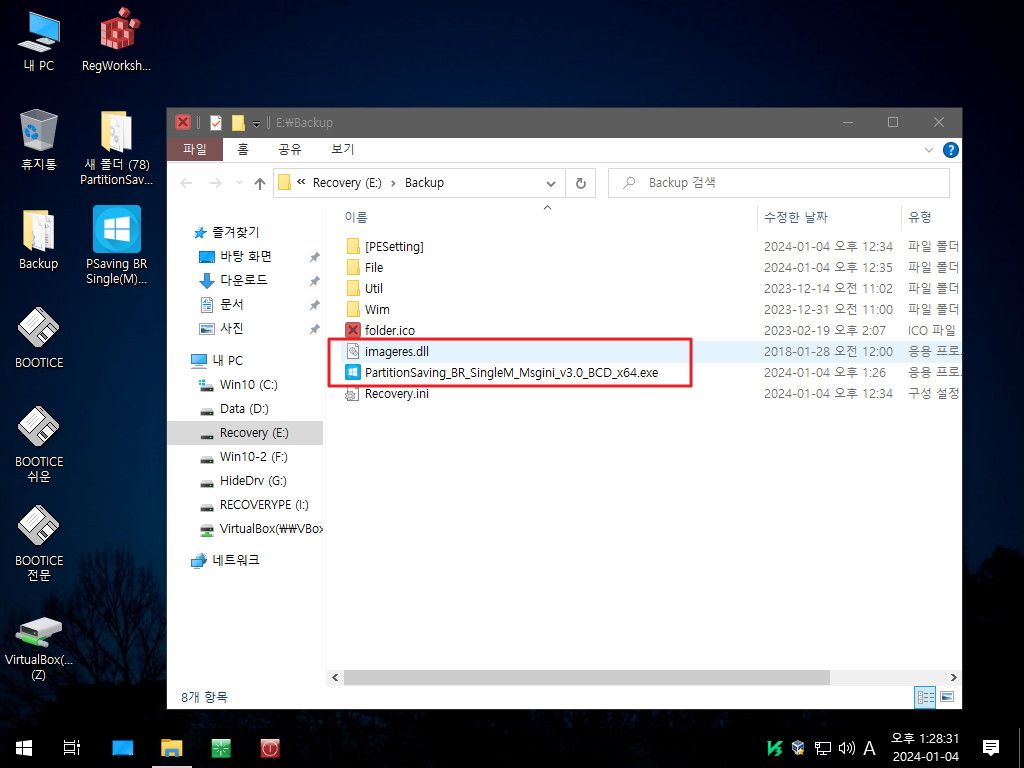
2. 백업,복원 전용 PE는 wim폴더에 RecoeryPE.wim으로 있어야 합니다
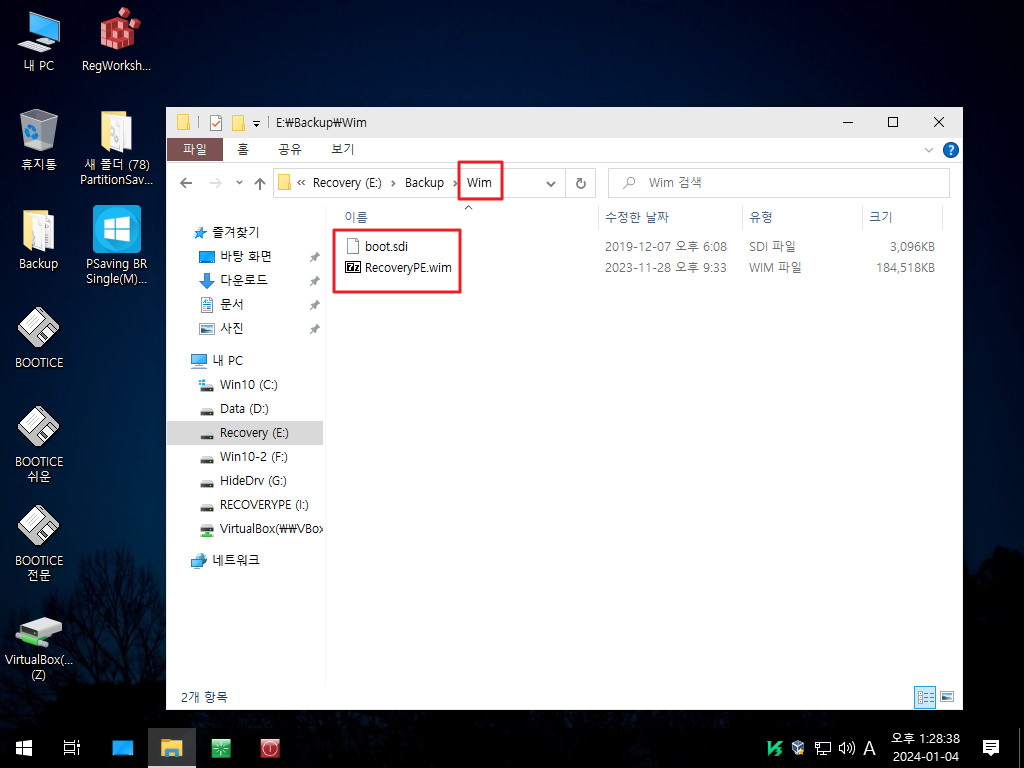
3. 1번 Util 폴더에 있는 exe 파일은 모든 프로그램에 바로가기가 만들어 집니다
2번 폴더에 풀어져 있는 경우 Load.ini를 활용하시면 됩니다
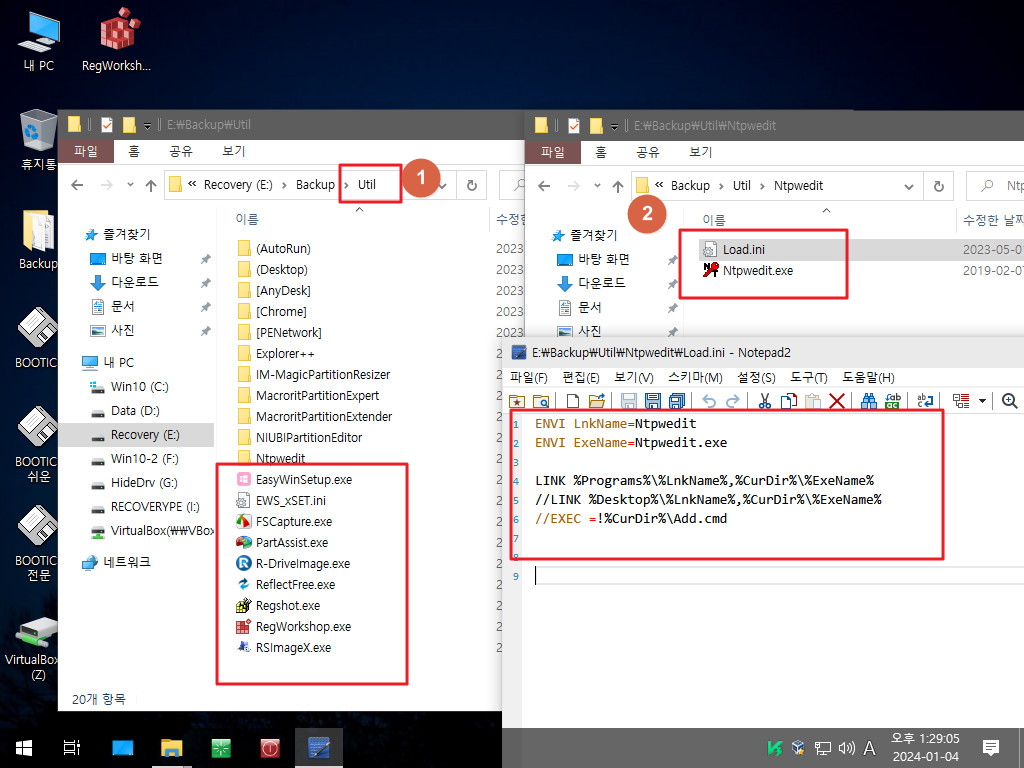
4. (Desktop) 폴더에 exe 파일이 있는 경우 바탕화면과 모든 프로그램 폴더에 바로가기가 만들어 집니다
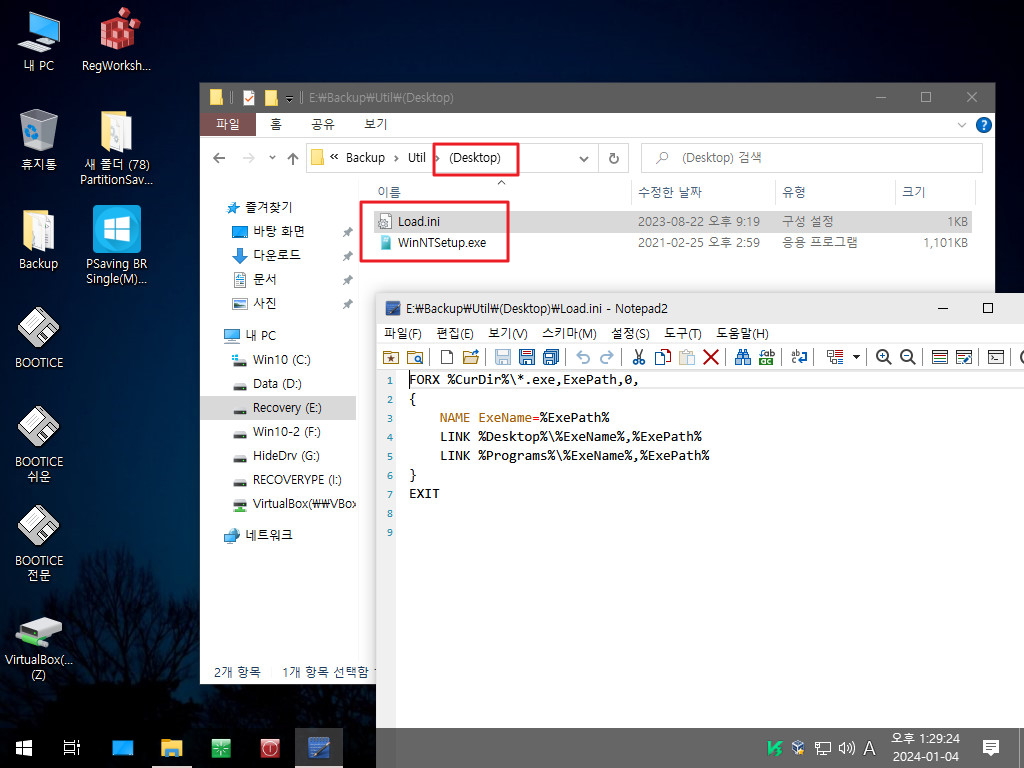
5. [PESetting] 폴더에서 배경사진, reg, cmd 설정을 할수가 있습니다
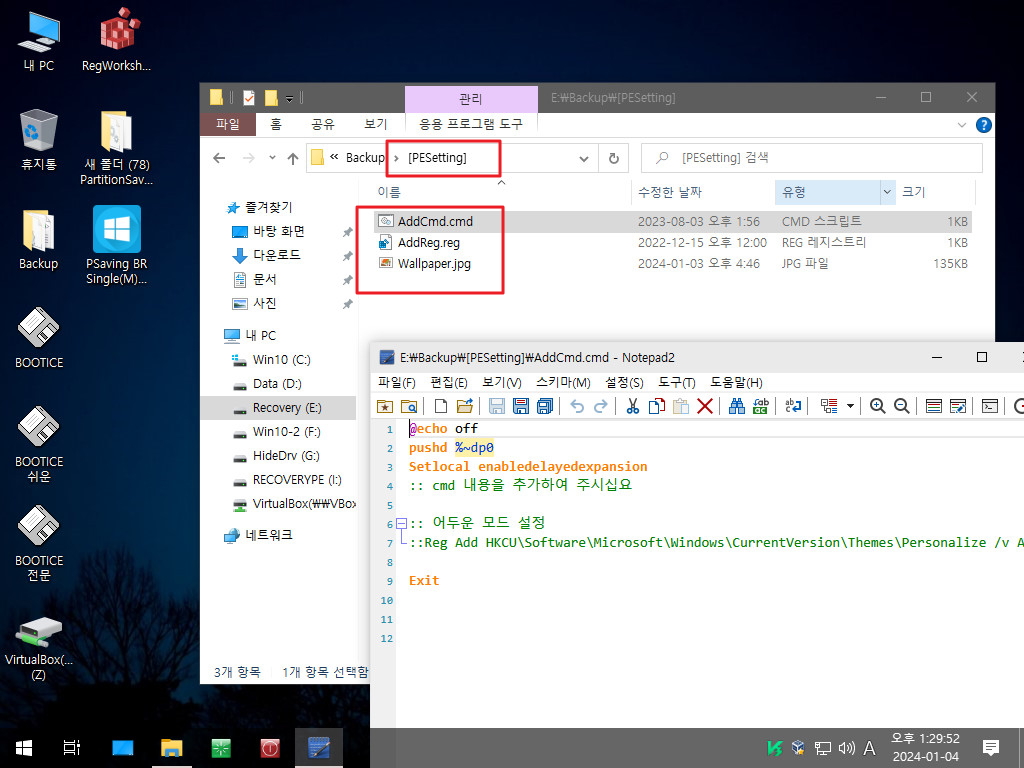
6. 메세지 아이콘은 imagres.dll에 있는것을 활용합니다 마음에 드는 아이콘이 있으면 dll에서 교체를 하시면 됩니다
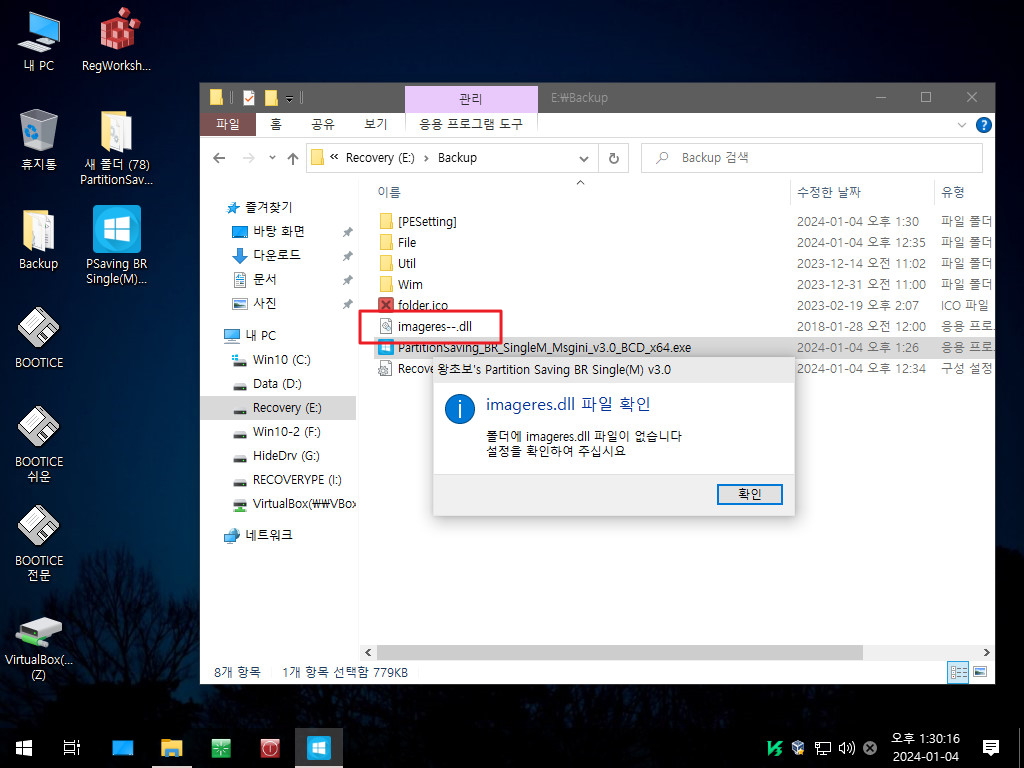
7. 윈도우에서 프로그램 실행시 프로그램은 Backup 폴더안에 있어야 실행이 됩니다
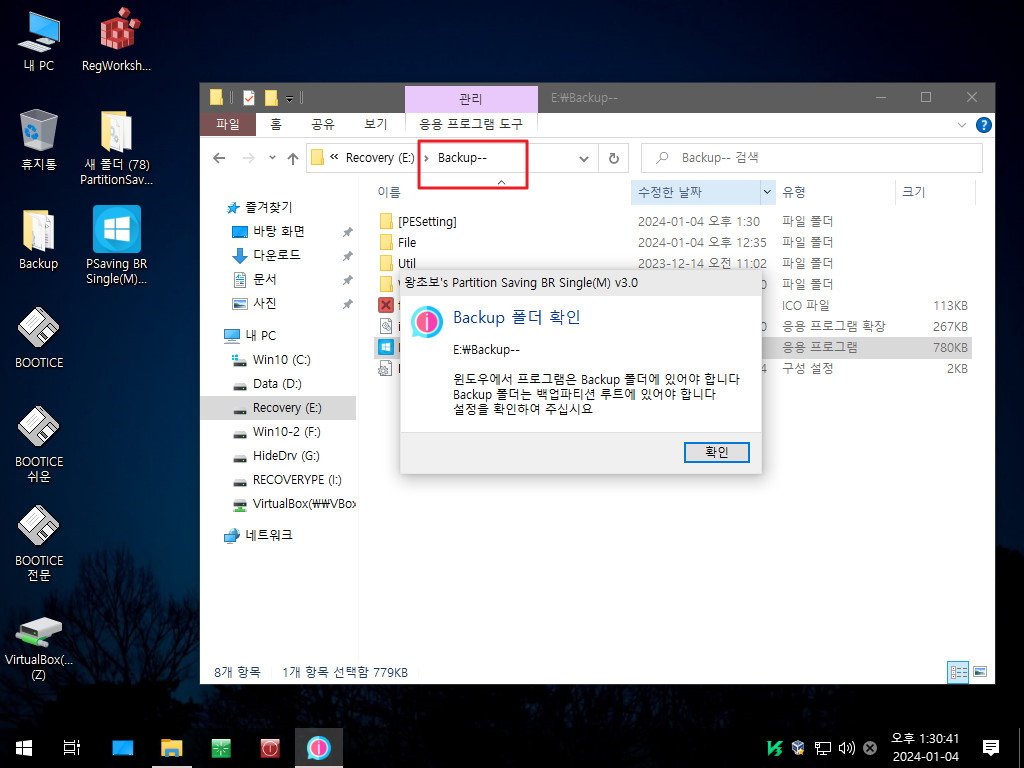
8. Backup 폴더는 1개만 있어야 합니다
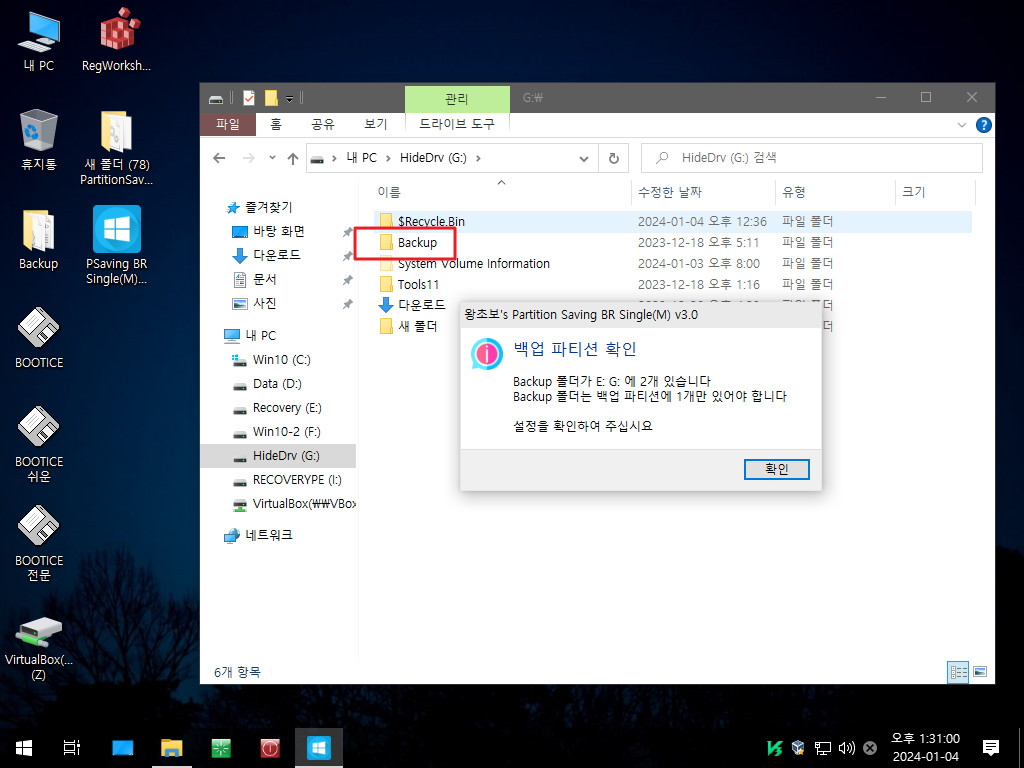
9. 윈도우 파티션은 1개만 있어야 합니다
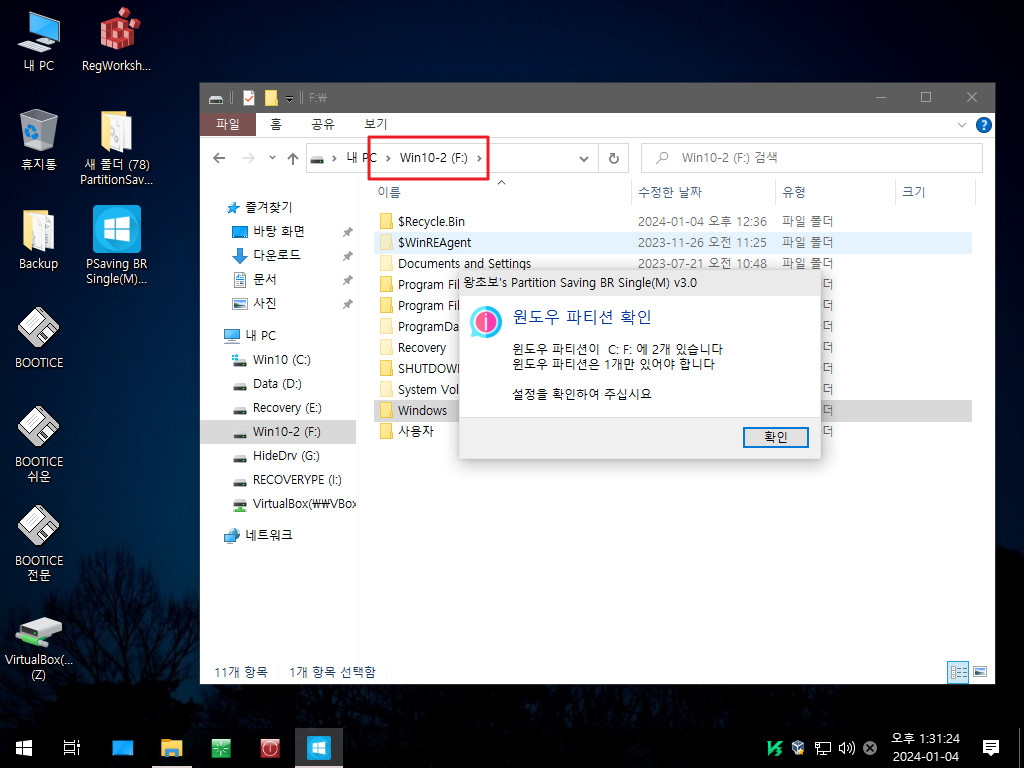
10. Recovery.ini에서 PE 설정을 할수가 있습니다
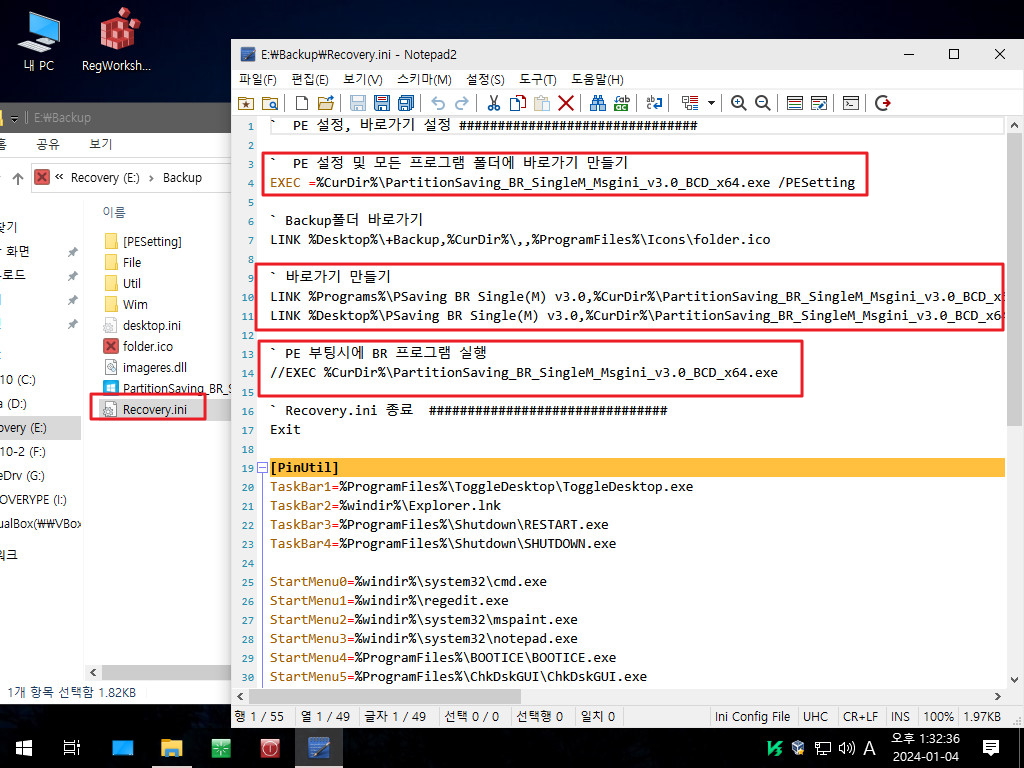
11. Recovery.ini에서 전용 PE로 부팅시 확인 메세지 유무를 설정할수 있습니다
설정값이 1인 경우에만 확인 메세지가 없습니다..
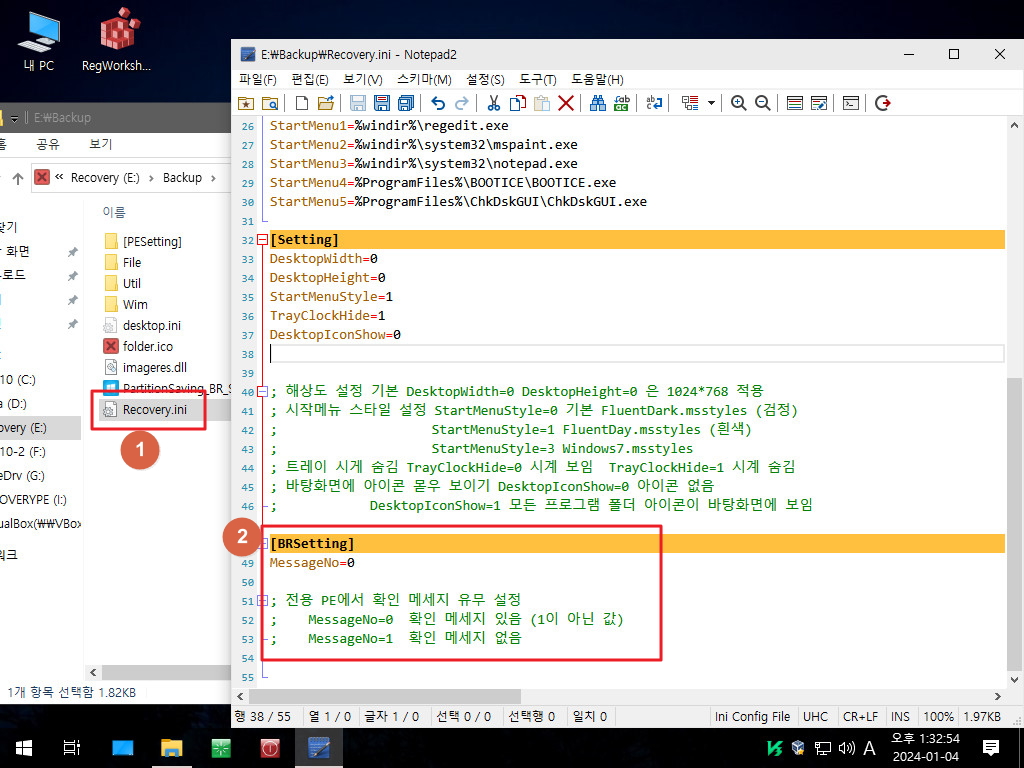
12. folder.ico 파일이 있으면 desktop.ini 파일을 만들어 폴더 아이콘을 변경합니다
백업 파일이 없으면 복원 버튼은 비활성입니다 기본 설정이어서 프로그램 실행 모습이 BR Simple과 같은 모습입니다
Partition Saving은 윈도우에서 백업,복원을 할수가 없어서 실행 버튼은 비활성입니다
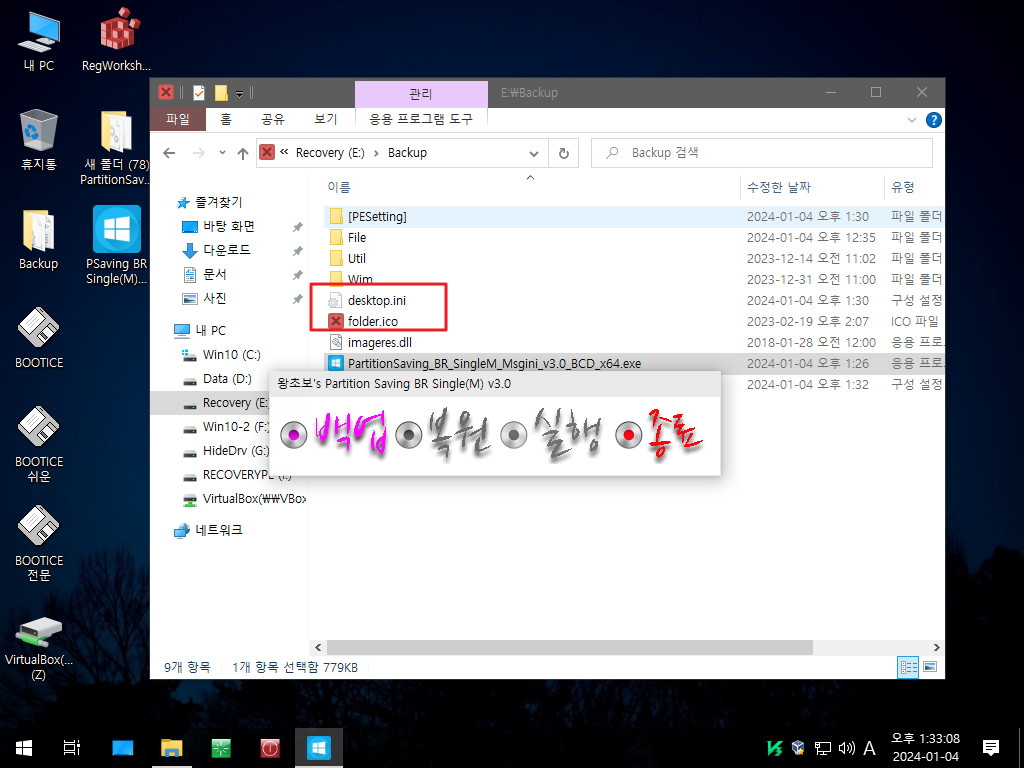
13. 백업 메세지입니다. 기본 설정이어서 컬러바가 노란색입니다
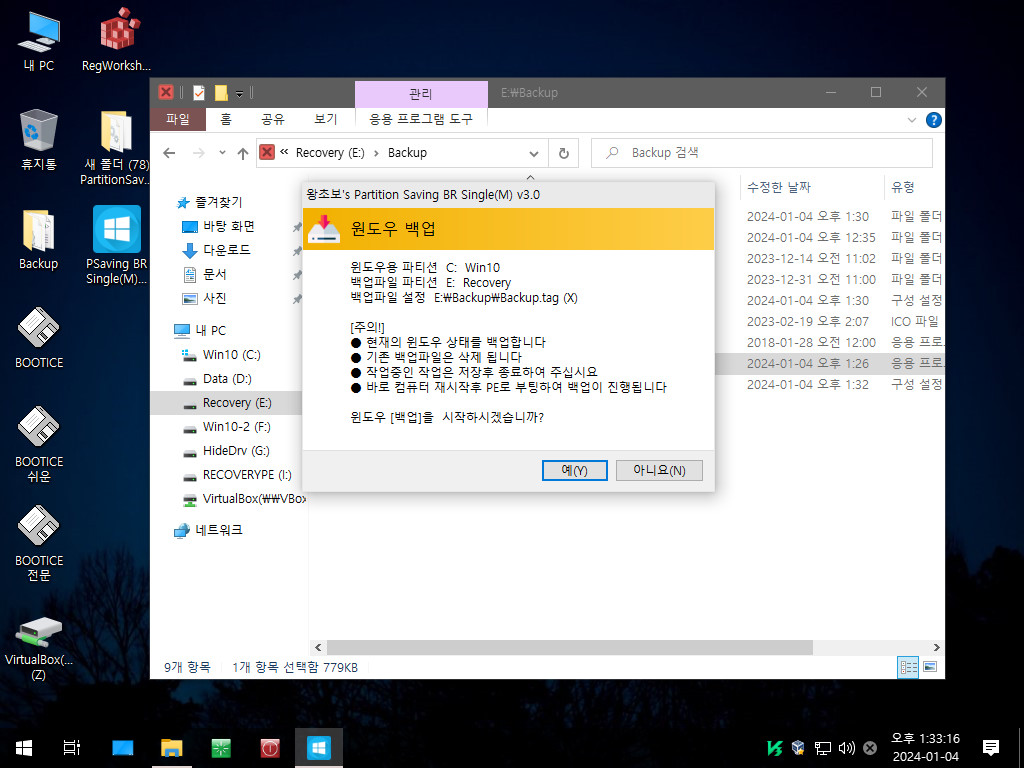
14. 백업을 위해서 재부팅중입니다..메세지는 기본 메세지입니다
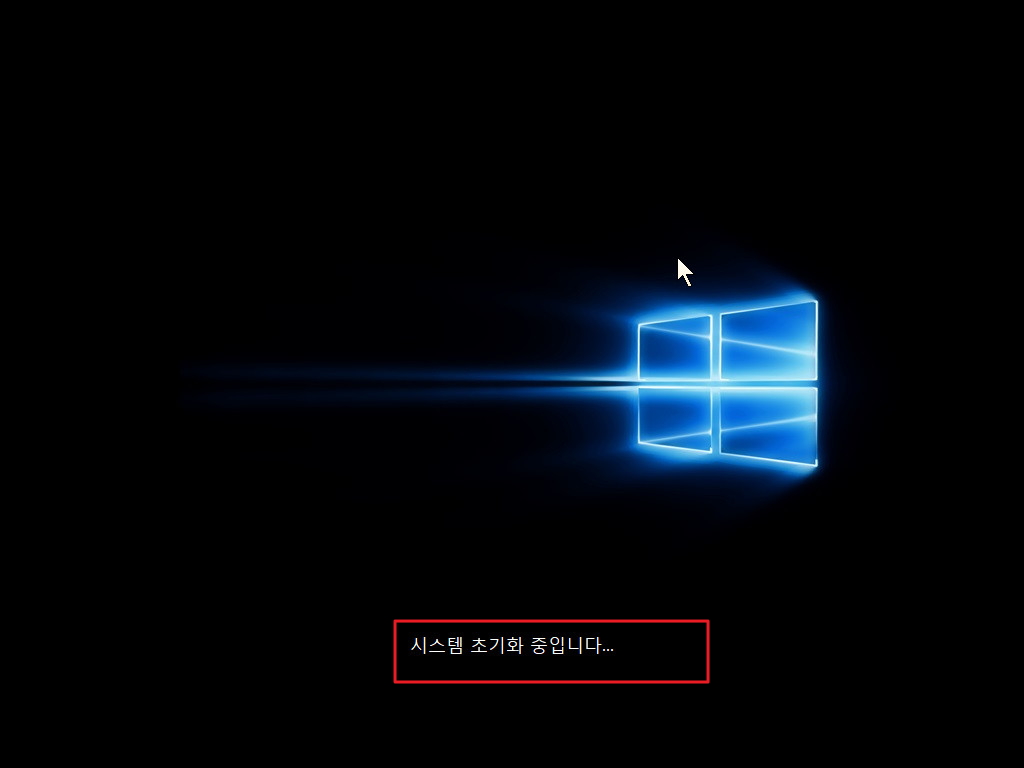
15. 전용 PE로 부팅을 하였습니다 백업 확인 메세지입니다
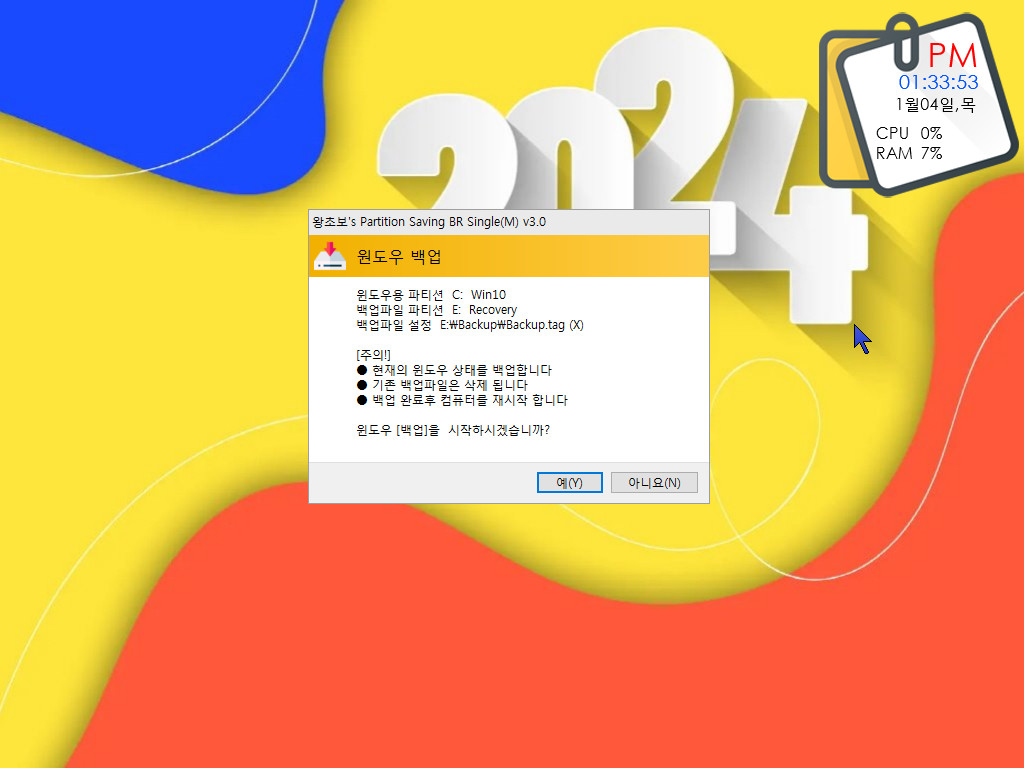
16. 백업 중입니다
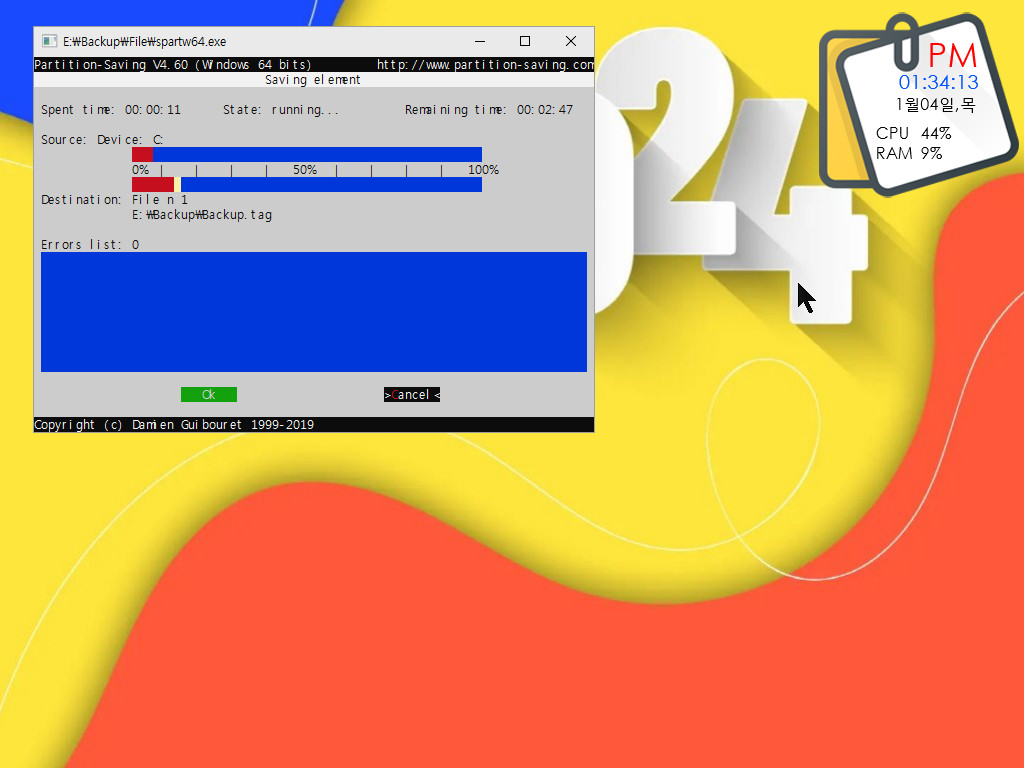
17. 백업 파일이 있어야 복원 버튼이 활성화 됩니다
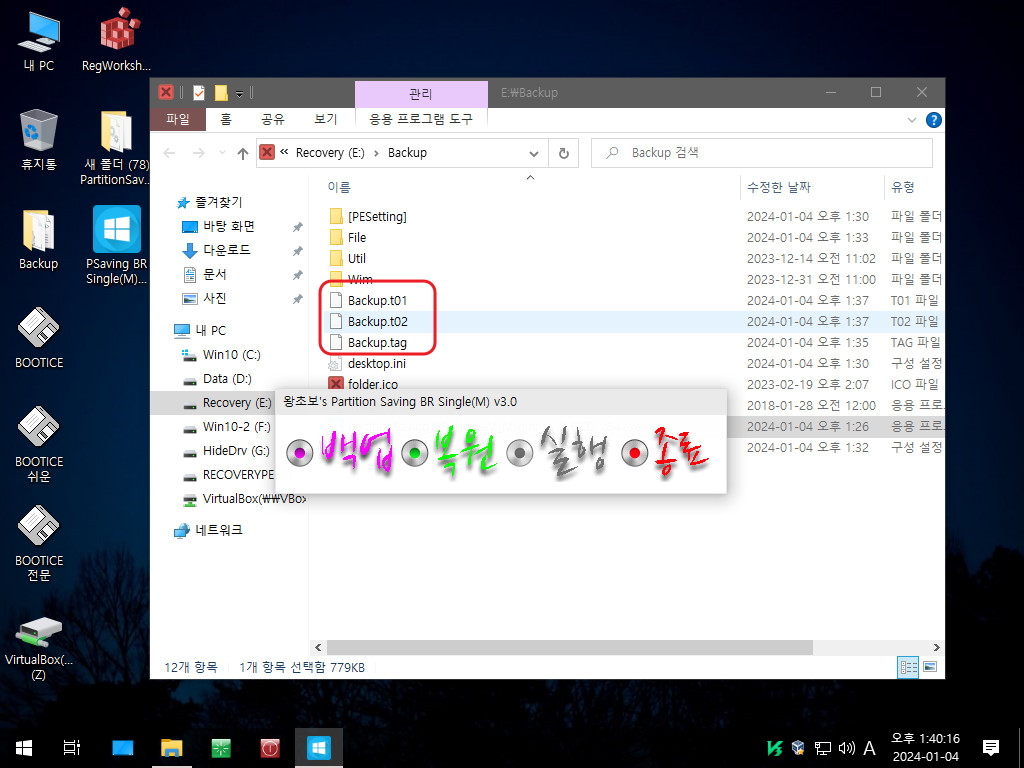
18. 확인 메세지가 있는 경우에는 컬러바가 초록색 입니다
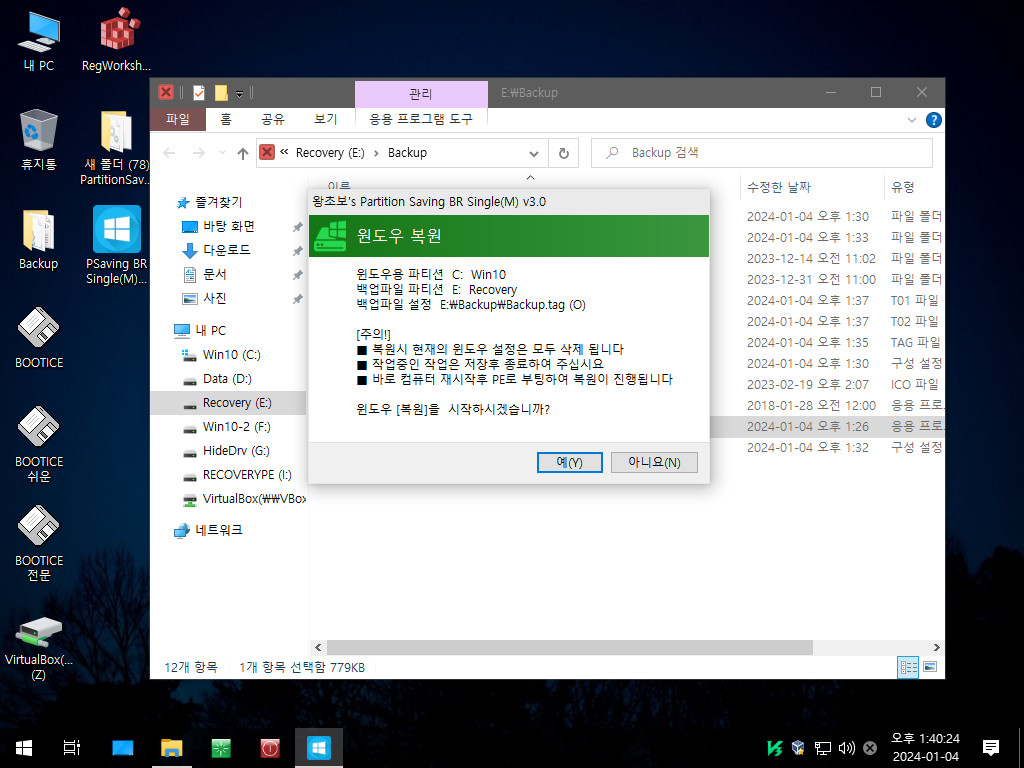
19. 전용 PE로 부팅을 하였습니다 복원 확인 메세지입니다
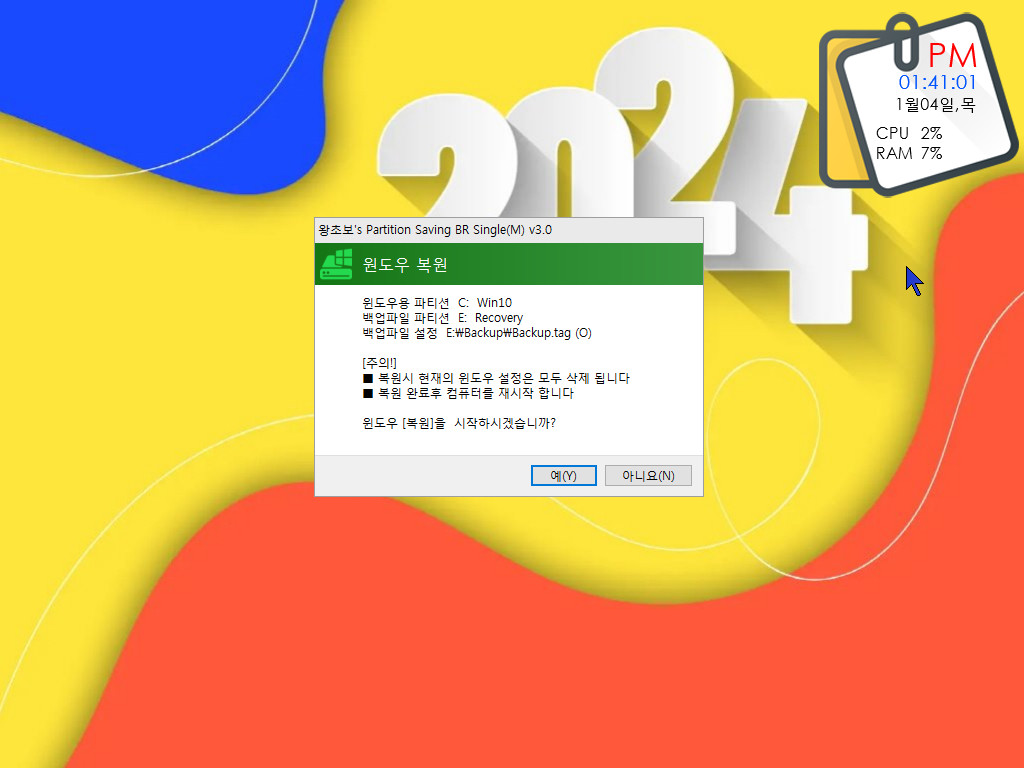
20. 복원중입니다
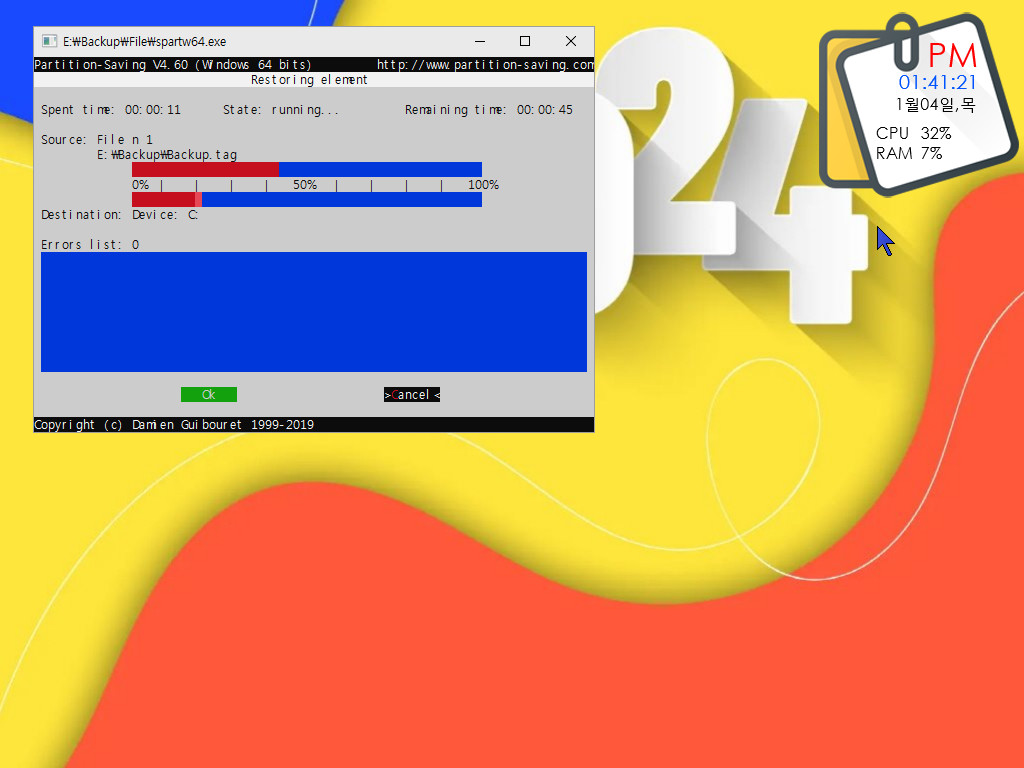
21. Recovery.ini에서 설정값이 1입니다.. 확인 메세지 없는것으로 설정이 되었습니다
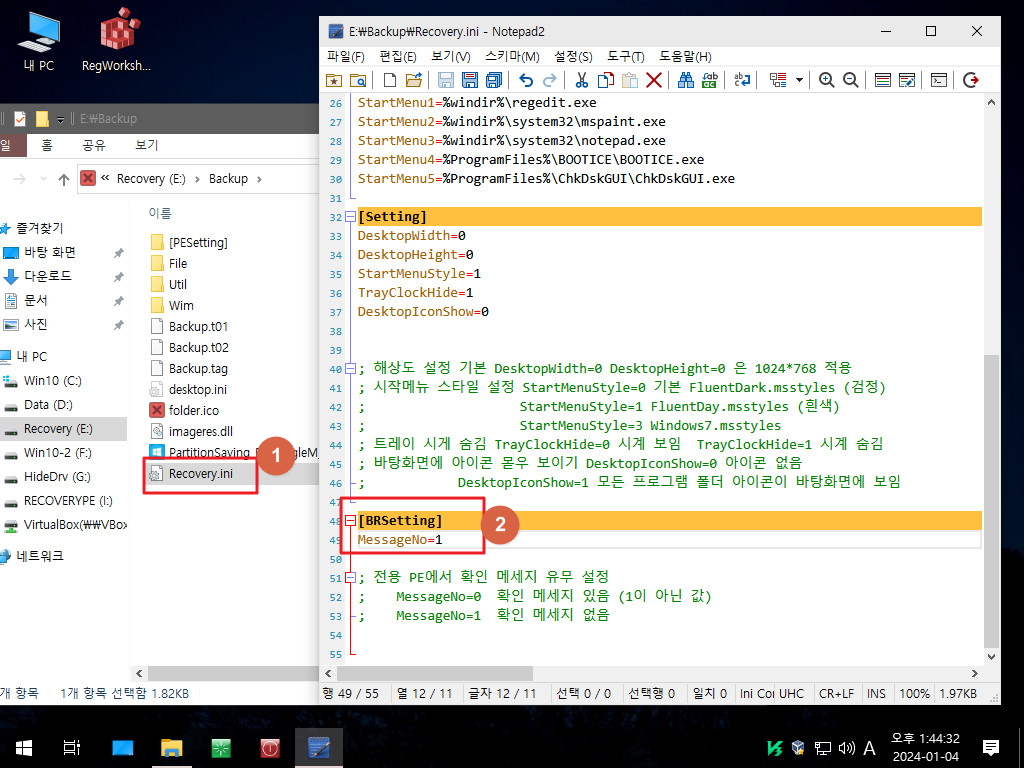
22. 프로그램 실행 모습입니다 확실히 구분하기 위해서 프로그램에 메세지가 있습니다
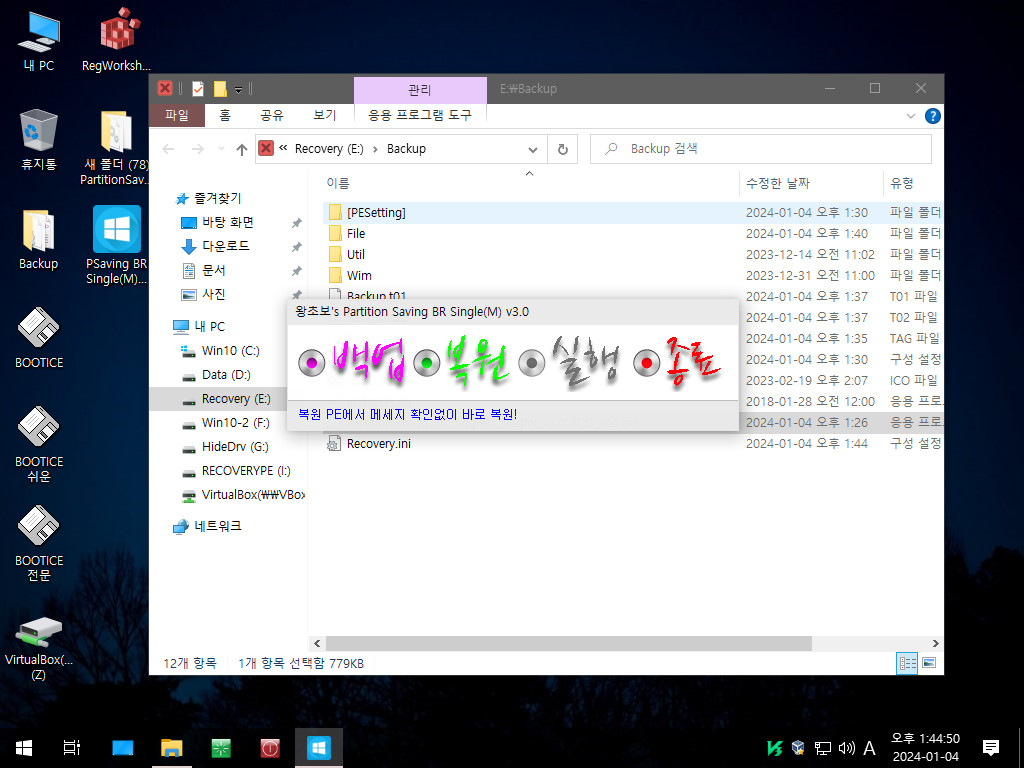
23. 확인 메세지가 없는 경우 백업 메세지 컬러바는 빨간색입니다.
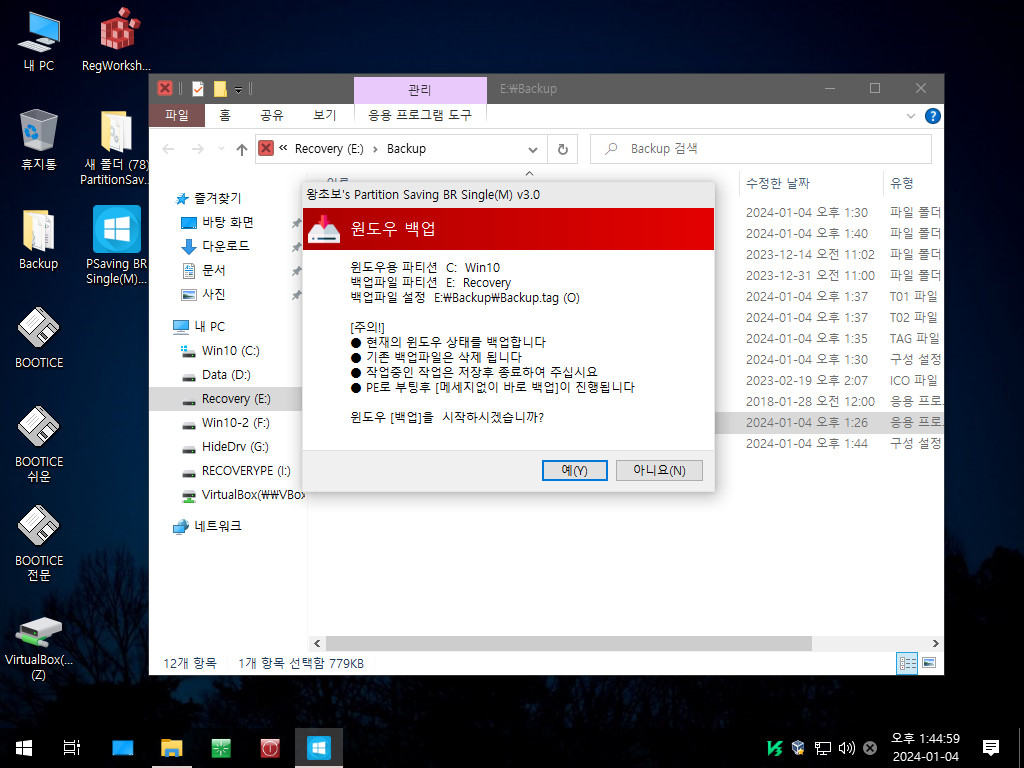
24. 확인 메세지가 없는 경우 F1을 취소를 할수 있습니다 LogoB.jpg가 있으면 아래처럼 변경이 됩니다
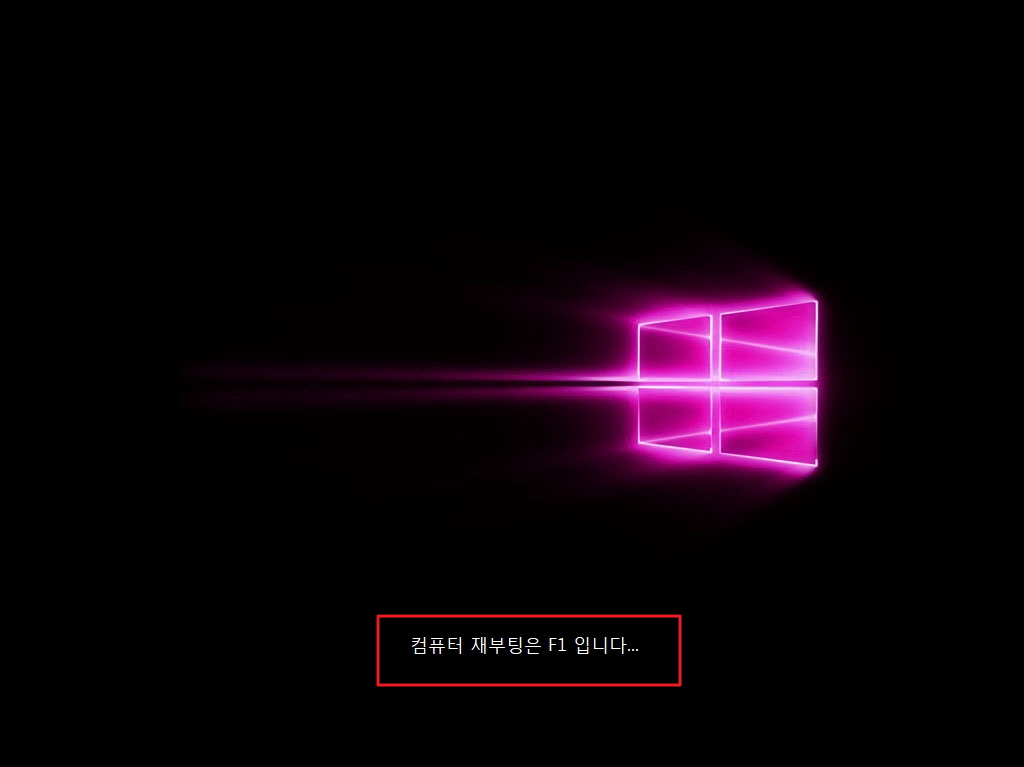
25. F1키로 백업을 취소할수 있는 마지막 기회입니다
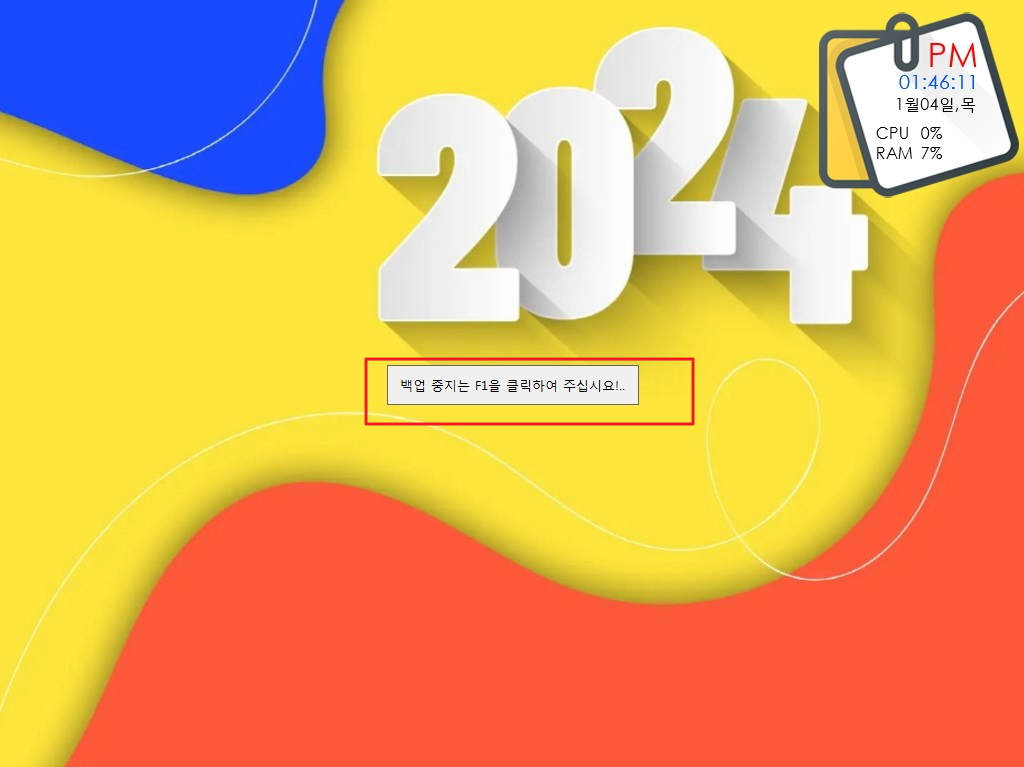
26. 확인 메세지 없이 바로 백업이 진행이 되었습니다
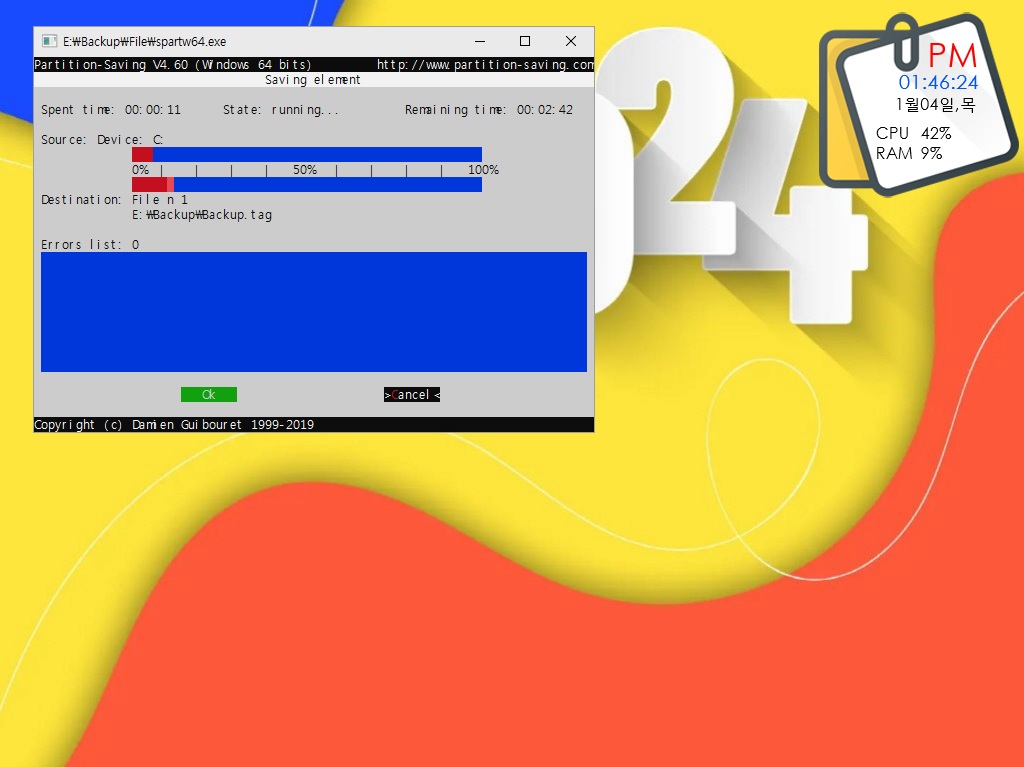
27. 확인 메세지가 없는 경우 복원 메세지 컬러바 색상을 파란색입니다
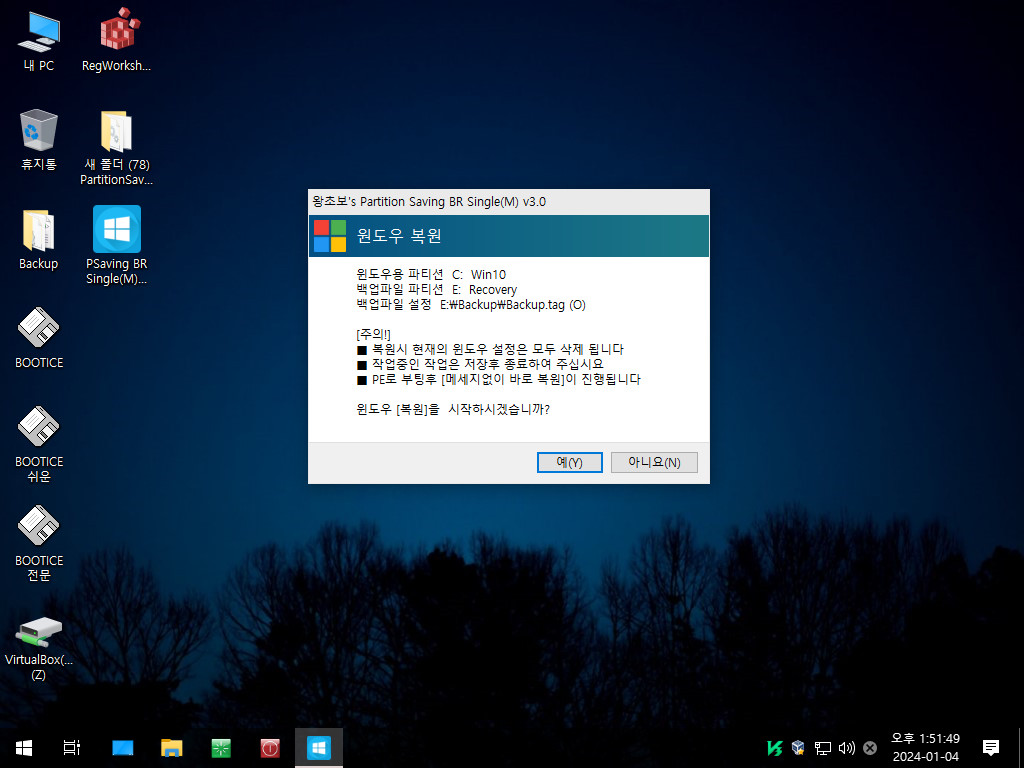
28. 확인 메세지가 없는 경우 F1을 취소를 할수 있습니다 LogoR.jpg가 있으면 아래처럼 변경이 됩니다
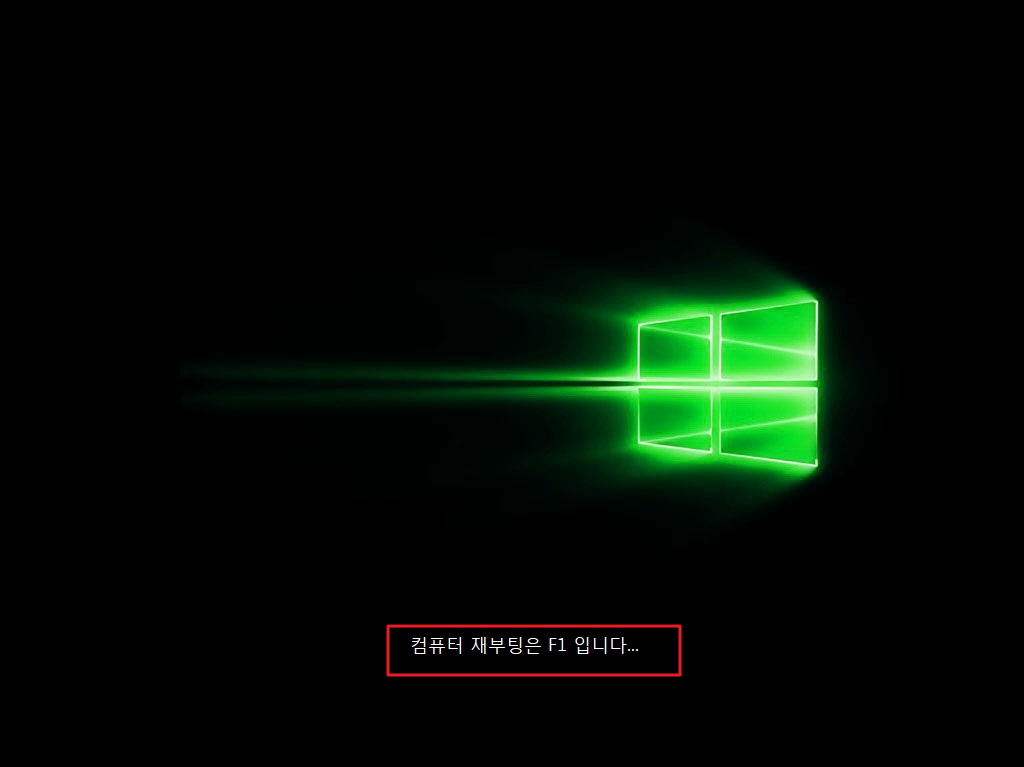
29. F1 키로 복원을 취소할소 있는 마지막 기회입니다
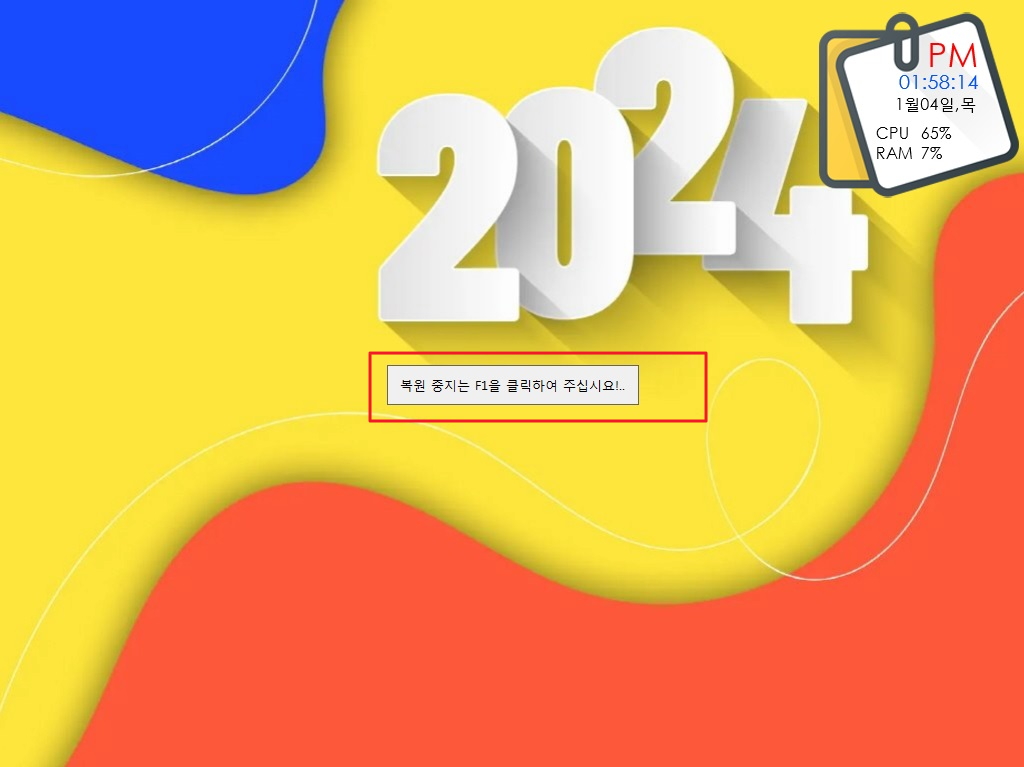
30. 복원중입니다
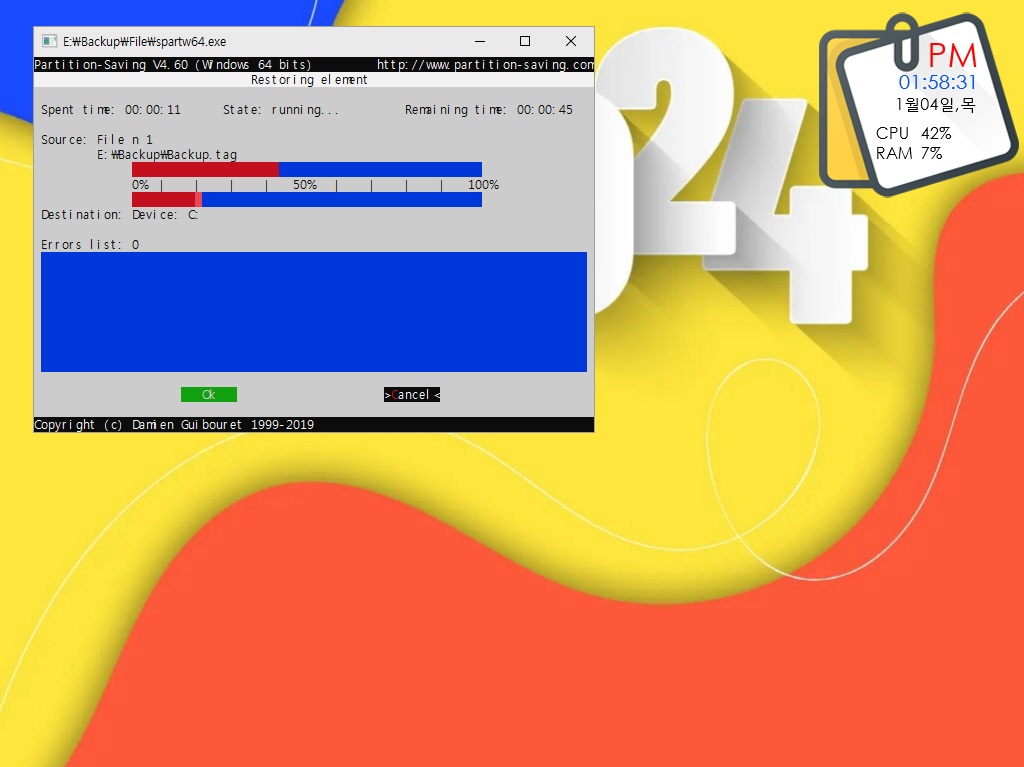
31. 일반 PE로 부팅을 하였습니다
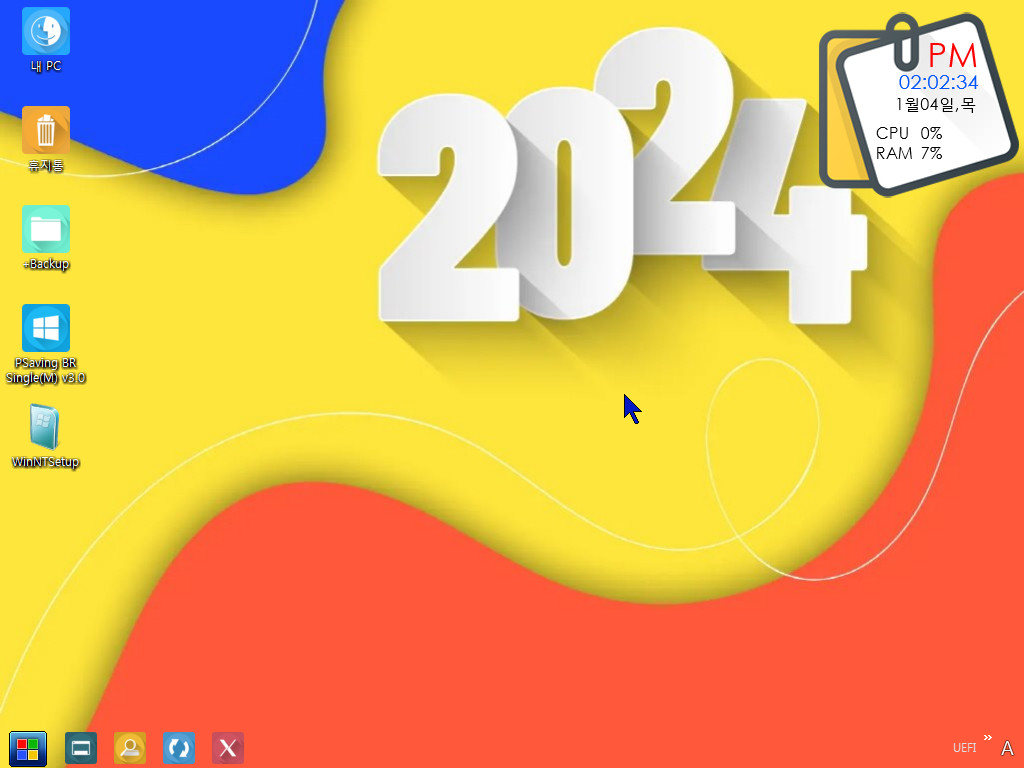
32. 우클릭 메뉴입니다
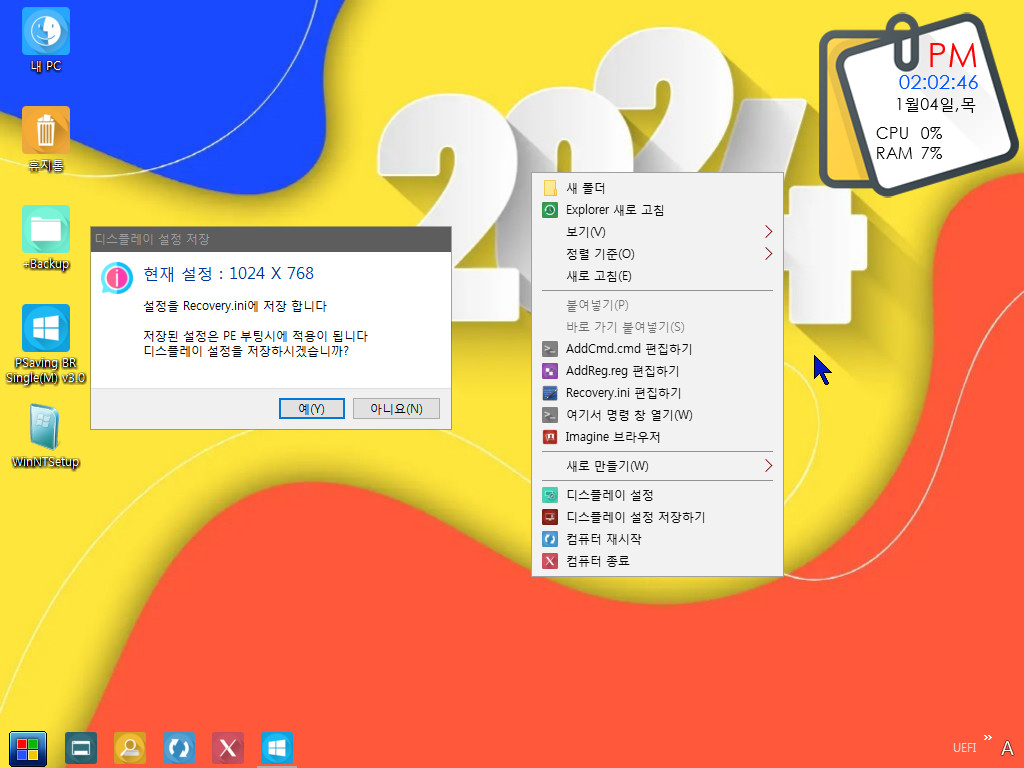
33. 윈도우가 포멧이 된 경우 테그 폴더를 만드는 대화상자가 실행됩니다
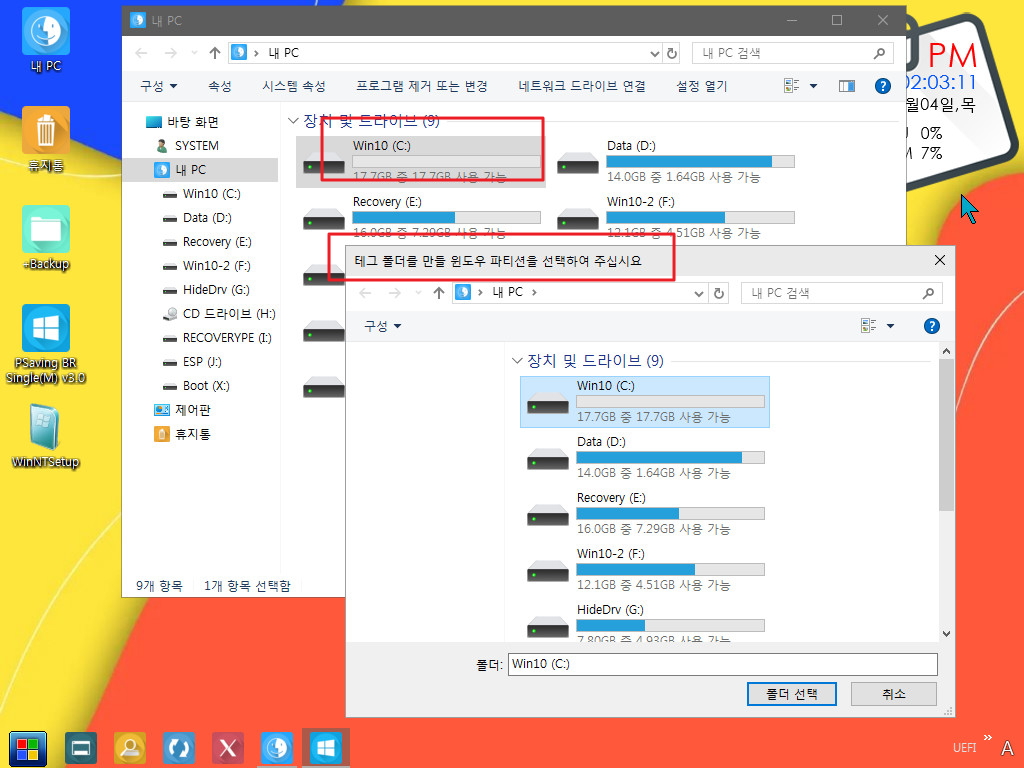
34. 테그 폴더를 만들고 프로그램이 실행이 되었습니다 윈도우가 비정상이어서 백업 버튼은 비활성입니다
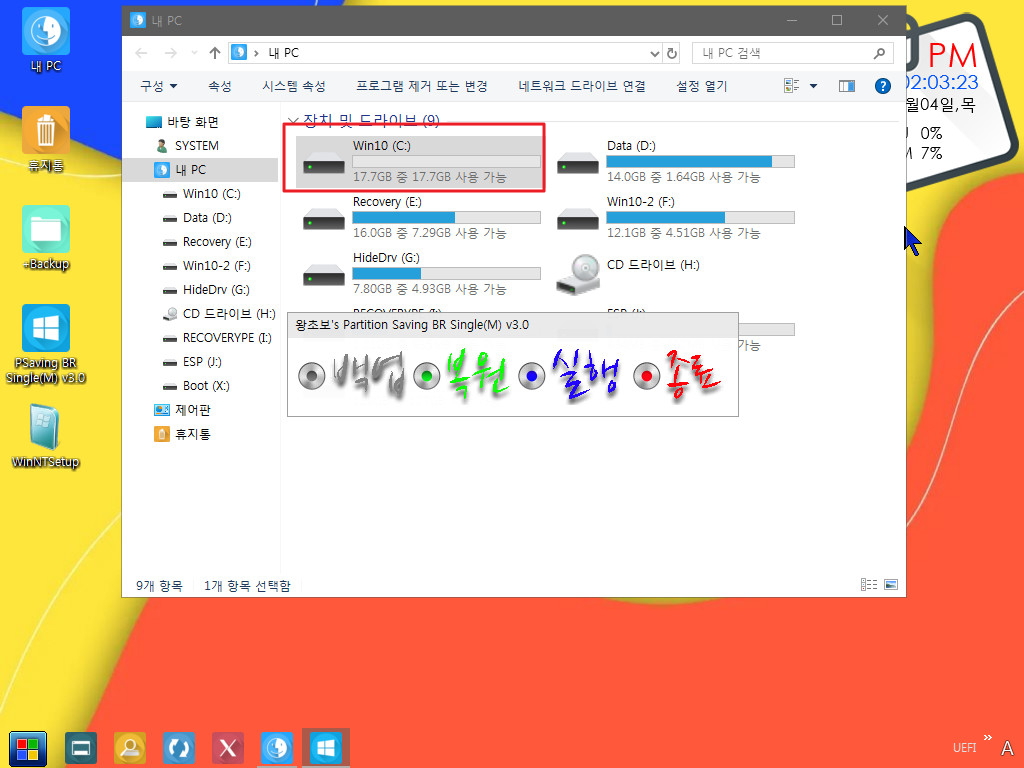
35. 복원 메세지입니다
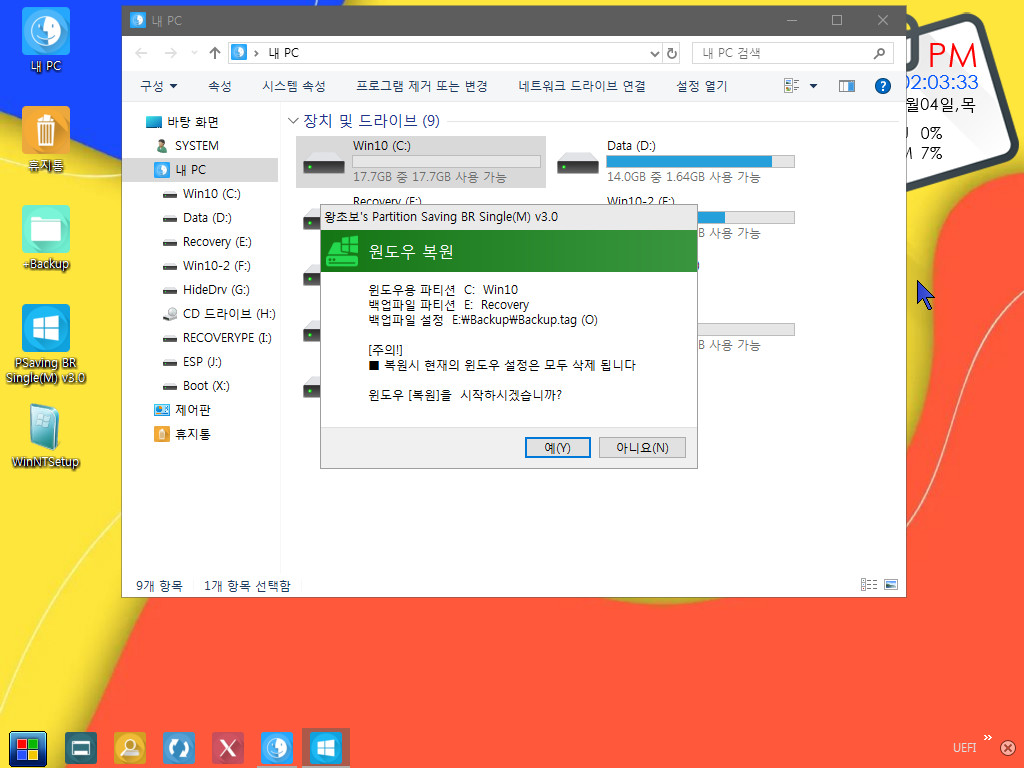
36. 복원중입니다
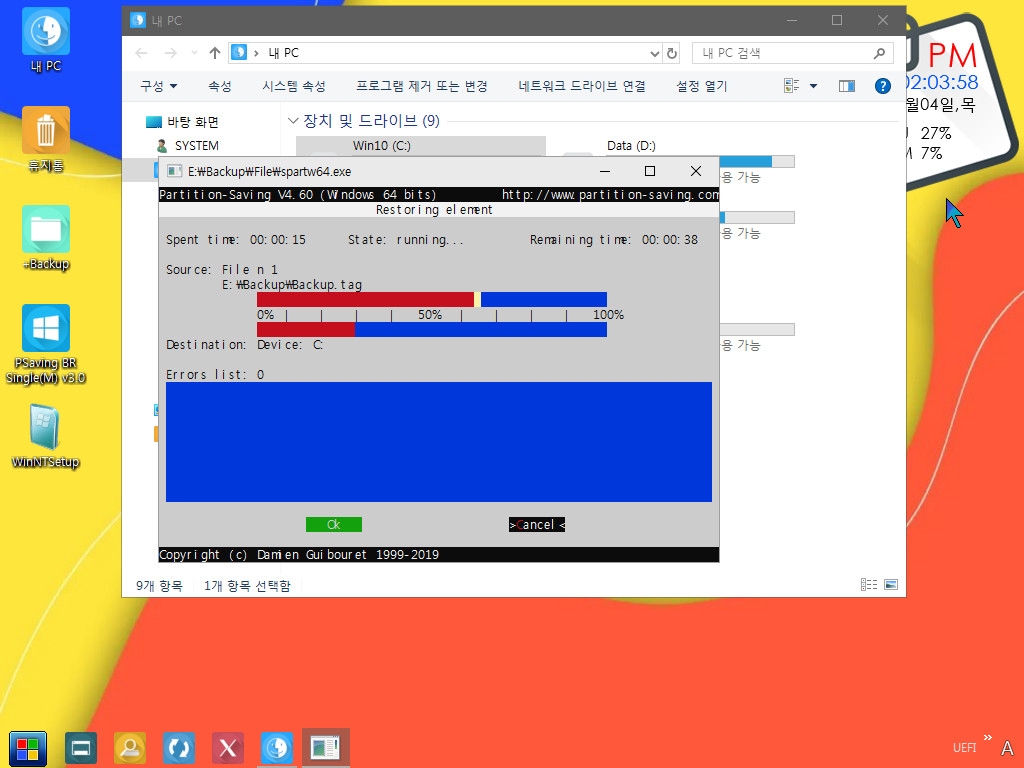
37. 윈도우가 정상이어서 백업 버튼이 활성화가 되었습니다
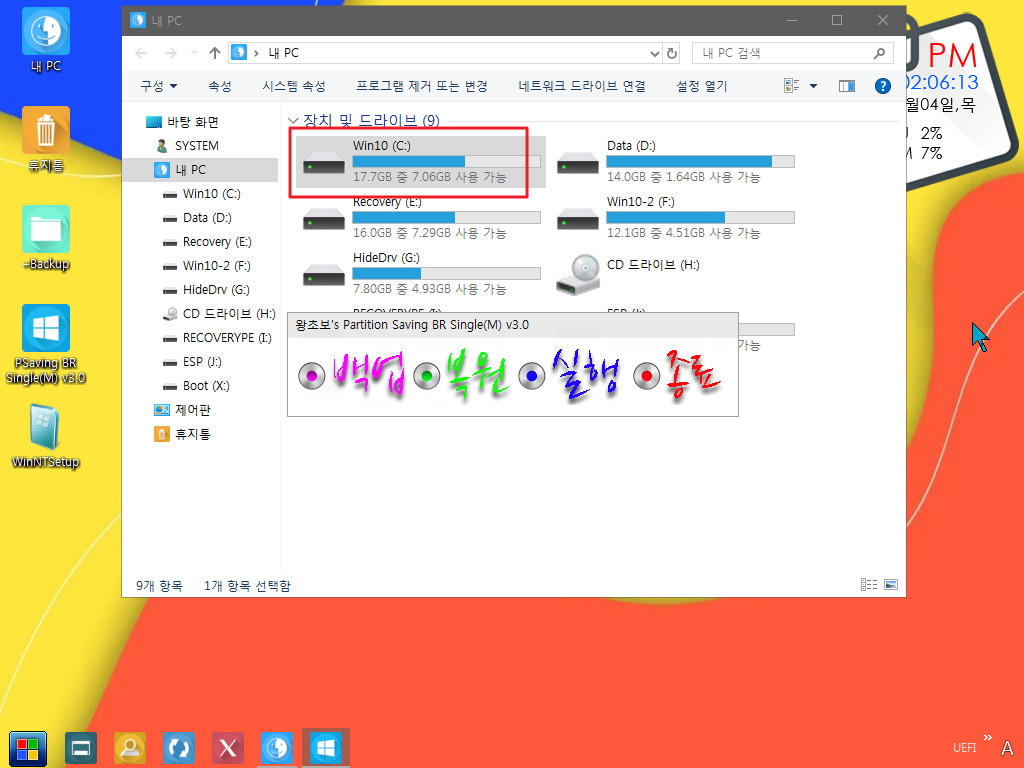
38. 백업 메세지입니다
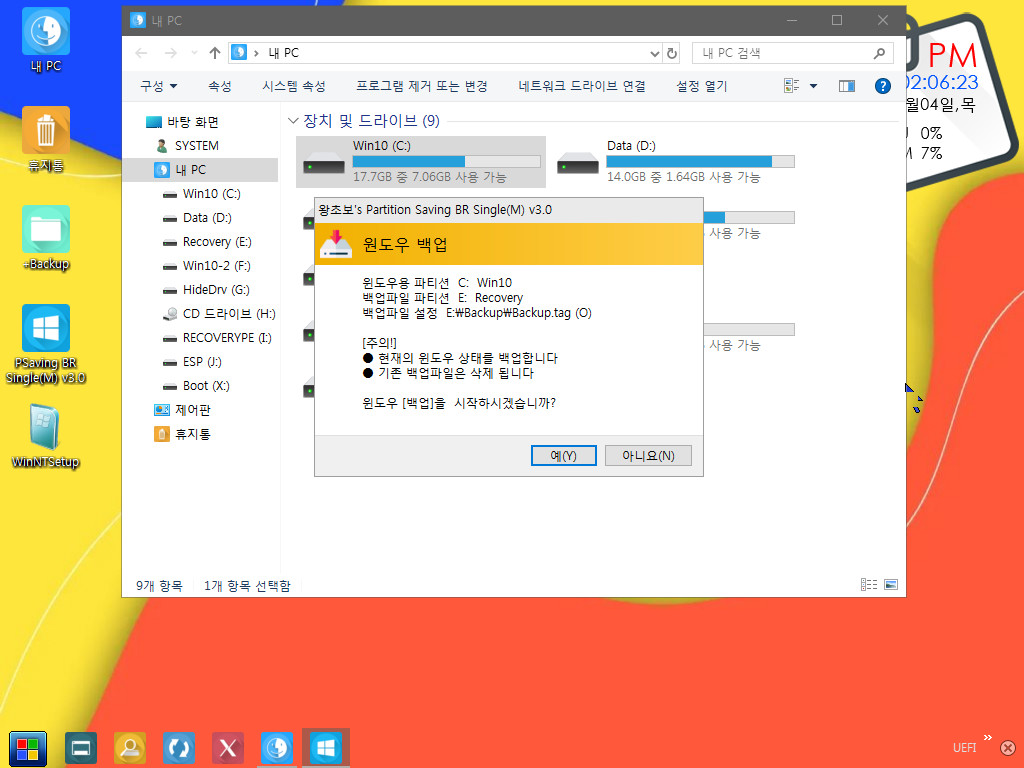
39. 백업중입니다
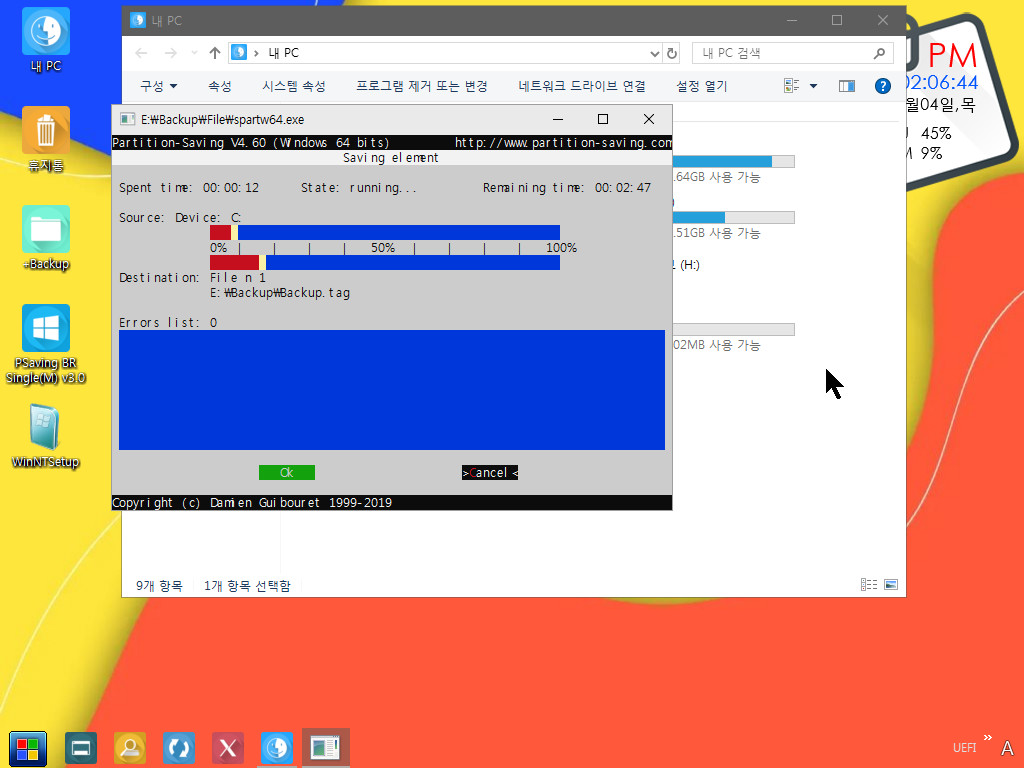
40. PE에서 프로그램시에는 윈도우에서 처럼 프로그램이 Backup 폴더에 있지 않아도 실행이 됩니다
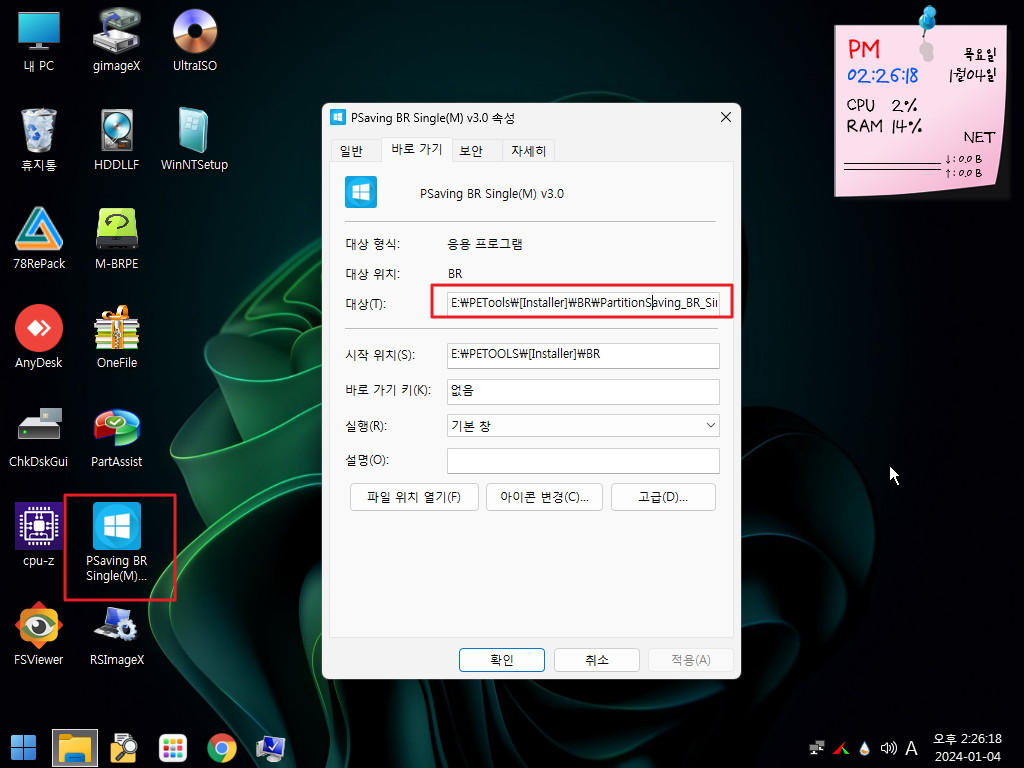
41. 프로그램이 실행이 되었습니다
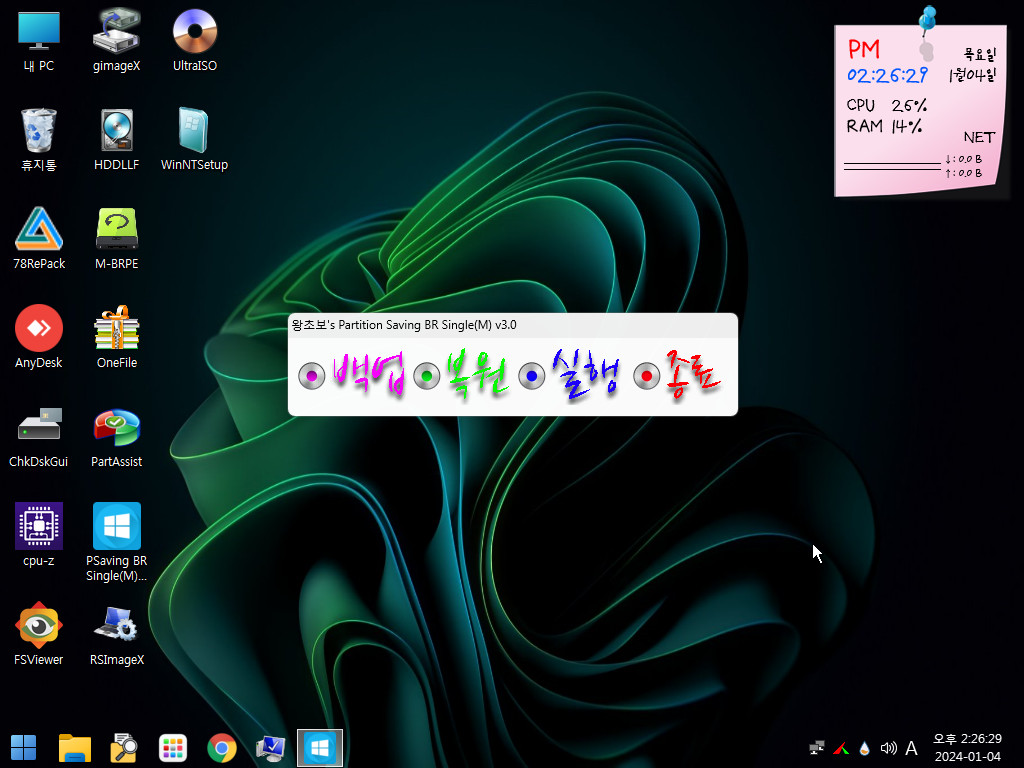
42. 복원 메세지입니다
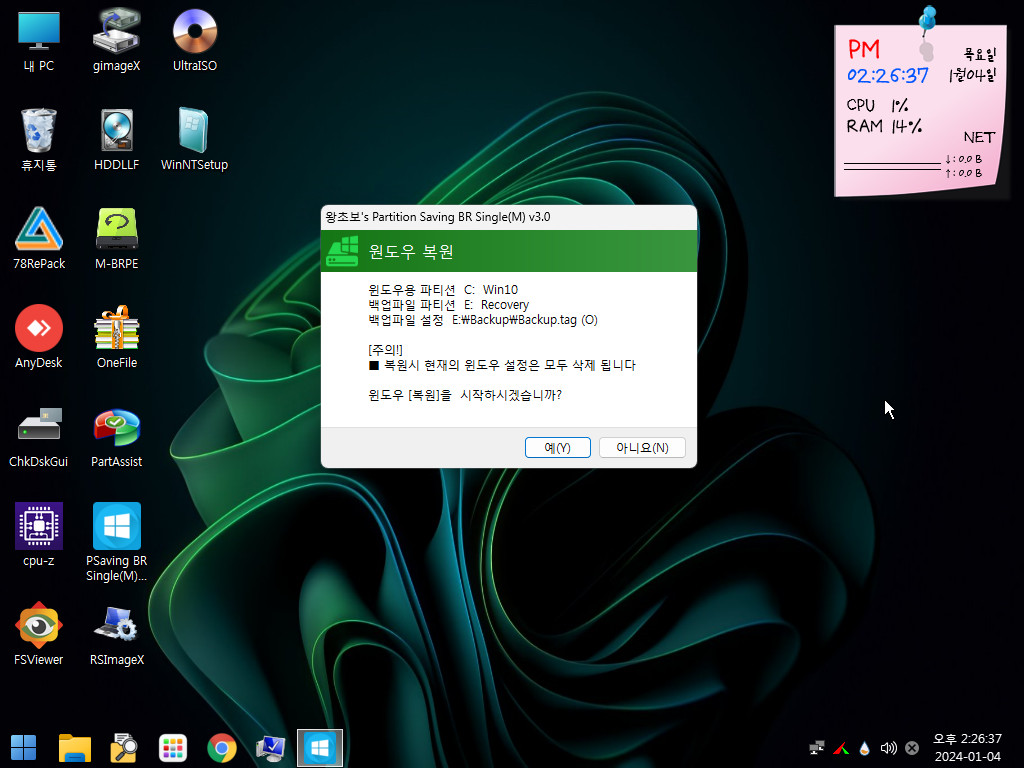
43. 복원중입니다
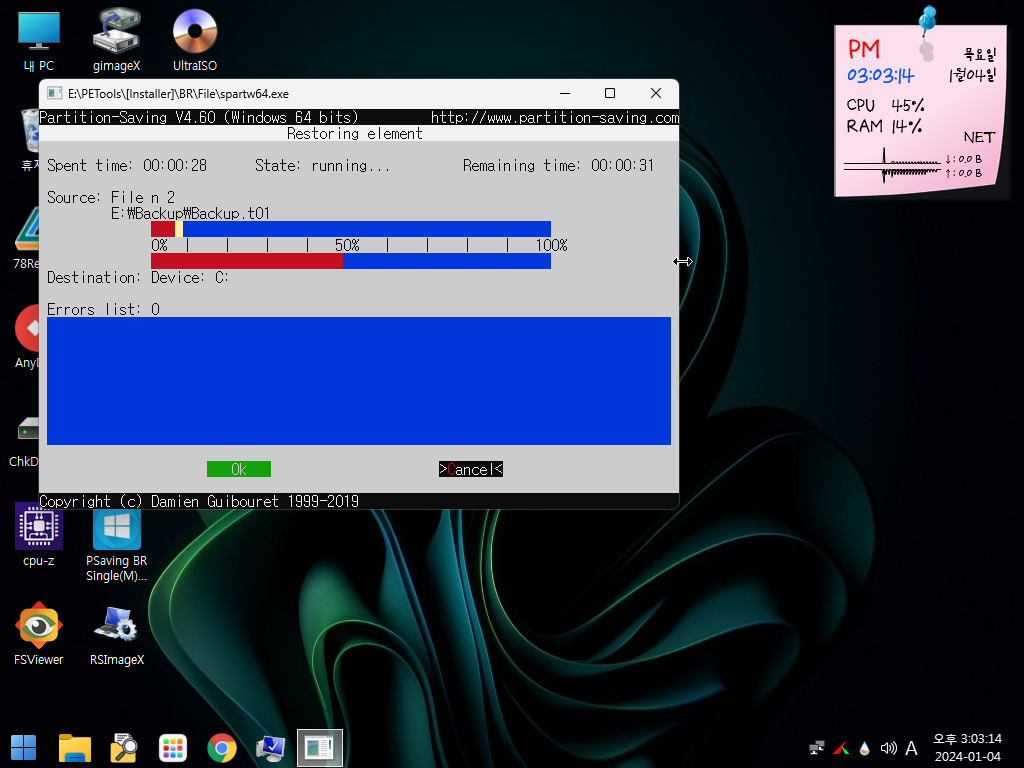
44. 오토잇으로 만들었습니다 아래처럼 검출이 되고 있습니다 이런 부분을 감안을 하고 요청을 하여 주십시요
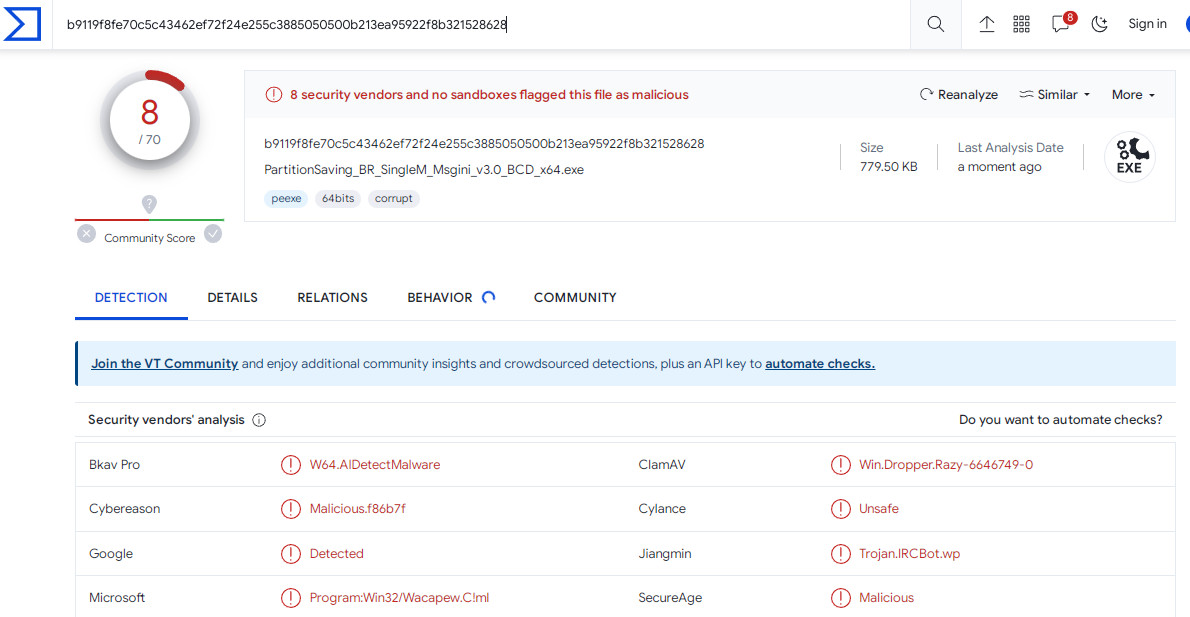
45. 배포 파일에 포함된 PE를 압축해제후 검사한 결과 입니다
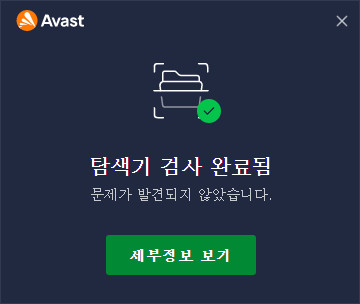
46. 마무리
Partition Saving BR Simple(M) v3.0 버전은 Recovery.ini에서 확인 메세지 유무를 설정을 할수가 있어서 한번 설정을 하면 계속
유지가 됩니다 v1.0, v2.0 버전에 비해서 실전에 사용하시는 경우에 좀더 편하실것 같습니다..
컴퓨터 상황이나 취향에 따라서 원하시는 것이 다른것입니다.
다양한 버전중에서 원하시는 기능이 있는 버전이 있어서 활용하시는데 도움이 되었으면 합니다
혹시 만족하지 못하는 부분들이 보이시더라도 양해를 하여 주십시요
편안하신 시간이 되시길 바랍니다

와우 고생하셨습니다.